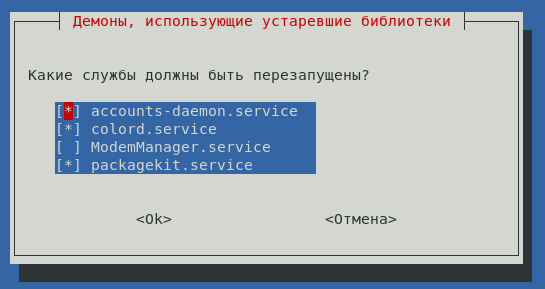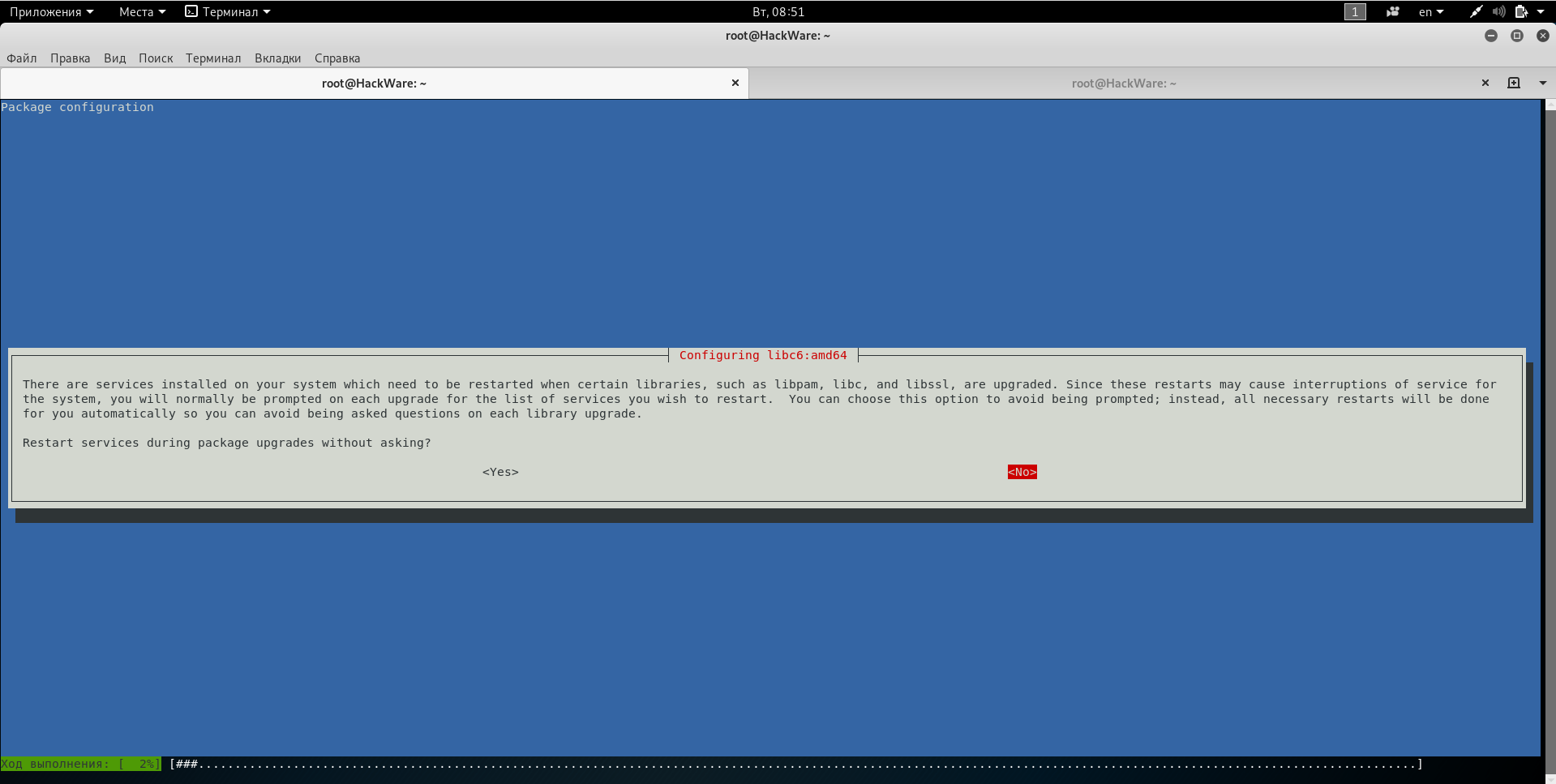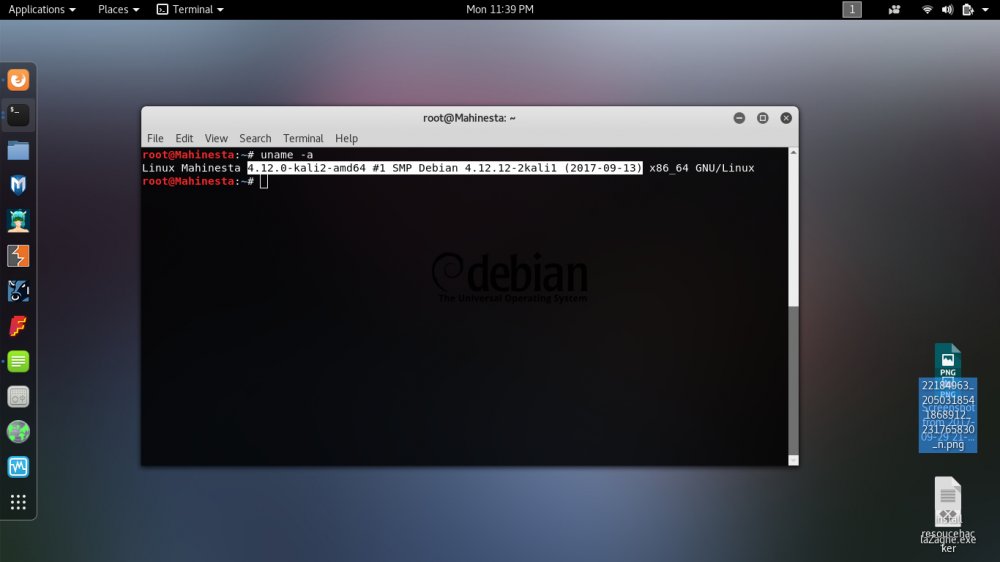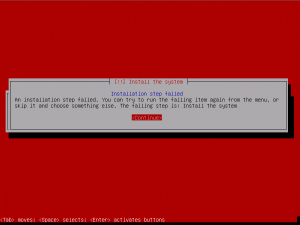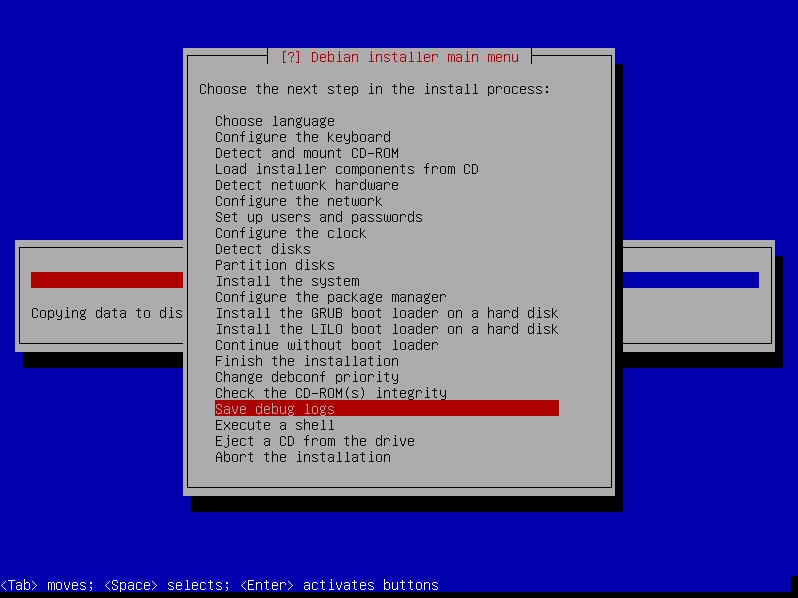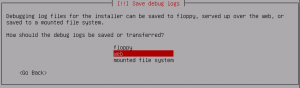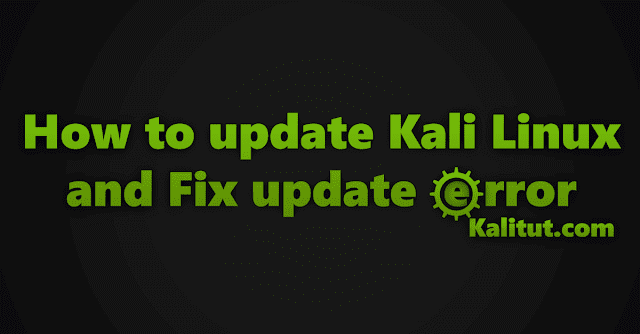14
Записи
2
Пользователи
1
Likes
37.8 Тыс.
Просмотры
(@mial)
Участник Admin
Присоединился: 5 лет назад
Записи: 267
Создатель темы 21/12/2018 6:22 дп
Полное обновление системы выполняется так:
sudo apt update && sudo apt -y full-upgrade
Процесс обновления требует:
- правильную запись в источниках приложений
- Интернет-подключение
Источники приложений (репозитории) записаны в файле /etc/apt/sources.list
Для открытия файла используйте команду
gedit /etc/apt/sources.list
Строки, которые начинаются с символа # — это комментарии, не обращайте на них внимание.
Важно, чтобы там была строка:
deb https://http.kali.org/kali kali-rolling main non-free contrib
Причём эта строка должна быть единственной незакомментирвоанной.
Строка может быть такой:
deb http://http.kali.org/kali kali-rolling main non-free contrib
Она идентична, но вместо HTTPS указан протокол HTTP. Главное, чтобы был один из этих вариантов, а других незакомментированных строк не было.
Дополнительную информацию об обновлении Kali Linux, какие ещё есть команды и вопросы, связанные с обновлением, смотрите в справочной статье «Как обновить Kali Linux».
Ниже задавайте ваши вопросы о возникающих проблемах при обновлении системы.
(@mial)
Участник Admin
Присоединился: 5 лет назад
Записи: 267
Создатель темы 21/12/2018 6:27 дп
Ошибка «E: Не удалось получить … Соединение разорвано [IP:»
Часть выводимой при неудачном обновлении информации:
Пол:325 http://mirror-1.truenetwork.ru/kali kali-rolling/main amd64 unattended-upgrades all 1.9 [78,3 kB]
Пол:326 http://mirror-1.truenetwork.ru/kali kali-rolling/main amd64 vdpau-driver-all amd64 1.1.1-9 [20,8 kB]
Пол:327 http://mirror-1.truenetwork.ru/kali kali-rolling/non-free amd64 wpscan all 3.4.1-0kali1 [49,1 kB]
Пол:328 http://mirror-1.truenetwork.ru/kali kali-rolling/main amd64 xpdf amd64 3.04-11 [163 kB]
Получено 683 MB за 11мин 22с (1 002 kB/s)
E: Не удалось получить http://http.kali.org/kali/pool/main/p/python-setuptools/python3-pkg-resources_40.6.2-1_all.deb Соединение разорвано [IP: 192.99.200.113 80]
E: Не удалось получить http://http.kali.org/kali/pool/main/r/ruby-eventmachine/ruby-eventmachine_1.0.7-4.2_amd64.deb Соединение разорвано [IP: 192.99.200.113 80]
E: Не удалось получить некоторые архивы; возможно, нужно запустить apt-get update или попытаться повторить запуск с ключом --fix-missing?
Ключевой здесь является информация:
Ошибка «E: Не удалось получить … Соединение разорвано [IP:»
То есть не удалось получить некоторые файлы пакетов.
Причина ошибки:
- у вас нестабильное Интернет-подключение и некоторые файлы не были загружены из-за разрывов подключения
- между обновлением кэша приложений и загрузкой файлов прошло некоторое время, в течении которого пакеты в репозитории успели обновиться — то есть вы пытаетесь загрузить старые пакеты, а на сервере они больше недоступны, так как заменены новыми версиями. Такая ситуация вполне вероятно, особенно если вам необходимо обновиться много пакетов, а ваше Интернет-подключение является медленным.
Для решение проблемы — просто заново перезапустите обновление командами:
sudo apt update && sudo apt -y full-upgrade
Это должно полностью исправить ошибку.
(@mial)
Участник Admin
Присоединился: 5 лет назад
Записи: 267
Создатель темы 21/12/2018 6:30 дп
Во время обновления появляется окно или запрос, на которое не реагирует на клики.
Во время обновления появляется окно или запрос, на которое не реагирует на клики.
Иногда при обновлении появляются запросы к пользователю, которые могут выглядеть примерно так:
Ещё вариант:
Поскольку обновление происходит в консоли, то, что вы видите, это псевдографический интерфейс и для работы с ним используйте особые кнопки:
TAB — для перехода по пунктам меню
Пробел или Enter — для выбора или отмены выбора
С помощью клавиши TAB перейдите на кнопку «ОК» и клавишей Enter нажмите её для продолжения обновления.
(@mial)
Участник Admin
Присоединился: 5 лет назад
Записи: 267
Создатель темы 21/12/2018 6:40 дп
Что делать если программа спрашивает про обновление конфигурационного файла.
При некоторых обновлениях некоторых пакетов меняется структура конфигурационного файла. Как правило, в новом файле содержаться директивы и настройки, которые необходимы для новой версии программы, без которых она не может работать.
Настройка программы — это в почти всегда изменение конфигурационных файлов. Конечный результат может быть результатом длительной работы с конфигурацией и множества тестов. На это могут быть потрачены часы или даже дни.
Поэтому при необходимости обновить конфигурацию, возникает дилемма:
- не обновлять конфиг, в результате чего новая версия не будет нормально работать
- обновить конфиг и стереть результаты настройки пользователя
Именно по этой причине система спрашивает у вас каждый раз, что нужно сделать, если с обновлением программы обновляется и конфигурационный файл?
Если в действительности вы не пользовались этой программой, либо сделанные настройки не представляют для вас ценности, то всегда соглашайтесь на обновление конфигурационного файла. Если сделанные настройки для вас важны, то:
- отказывайтесь от обновления конфигурационного файла
- сделайте резервную копию вашего конфига, обновите конфигурационный файл, а затем сделайте в нём необходимые настройки
Для некоторых пакетов, например Tor, конфигурационный файл представляет собой просто набор комментариев, в котором не активна ни одна настройка — для таких файлов (если вы их не меняли), обновление является чистой формальностью.
(@mial)
Участник Admin
Присоединился: 5 лет назад
Записи: 267
Создатель темы 21/12/2018 6:43 дп
Ошб:1 404 Not Found [IP:
При обновлении может возникнуть следующая ошибка:
Ошб:1 http://http.kali.org/kali kali-rolling/main amd64 libboost-python1.67.0 amd64 1.67.0-10
404 Not Found [IP: 192.99.200.113 80]
Ошб:2 http://http.kali.org/kali kali-rolling/main amd64 libboost-random1.67.0 amd64 1.67.0-10
404 Not Found [IP: 192.99.200.113 80]
Ключевой здесь является строка Ошб:1 404 Not Found — то есть файл пакета не найден. Самой частой причиной этого является устаревший кэш с информацией о пакетах и ссылками на их загрузку.
Поэтому перед обновлением пакетов обновите кэш:
sudo apt update
Либо используйте такую комбинированную команду, которая обновит кэш и сразу запустит загрузку и установку обновлённых версий пакетов:
sudo apt update && sudo apt -y full-upgrade
(@mial)
Участник Admin
Присоединился: 5 лет назад
Записи: 267
Создатель темы 21/12/2018 6:49 дп
E: Не удалось получить доступ к файлу блокировки /var/lib/dpkg/lock
Пожалуй, самая частая ошибка при попытке обновления или установки нового пакета:
E: Не удалось получить доступ к файлу блокировки /var/lib/dpkg/lock
Все подробности по этой ошибке, а также инструкции для исправления здесь: https://hackware.ru/?p=6621
(@mial)
Участник Admin
Присоединился: 5 лет назад
Записи: 267
(@mial)
Участник Admin
Присоединился: 5 лет назад
Записи: 267
Создатель темы 21/12/2018 6:58 дп
W: Произошла ошибка при проверке подписи. Репозиторий не обновлён и будут использованы предыдущие индексные файлы. Ошибка GPG
Процесс обновления пакетов, кроме их скачивания и распаковки, включает в себя также проверку их цифровой подписи. Эта проверка гарантирует:
- целостность пакетов (что они не были повреждены при скачивании)
- получение их из надёжного источника (эти пакеты не были модифицированные или созданы неуполномоченными лицами
Цифровая подпись поставляется в систему также упакованной в пакет, который обновляется вместе с другими пакетами системы. Если прошло слишком много времени и файлы для проверки цифровой подписи устарели, то возникает замкнутый круг: вы не можете обновить пакеты в системе, поскольку они проходят проверку цифровой подписи. Вы не можете обновить файлы для проверки цифровой подписи, поскольку они поставляются как пакет, а пакеты не могут быть обновлены, поскольку…
В общем, проблема решается одной командой, которая скачивает и устанавливает актуальный файл для проверки цифровой подписи, подробности здесь: https://hackware.ru/?p=4692
(@mial)
Участник Admin
Присоединился: 5 лет назад
Записи: 267
Создатель темы 21/12/2018 7:08 дп
Обновление Kali Linux затягивается на целый день
В виртуальной машине я сталкиваюсь с замедлением обновления пакетов в Kali Linux. В результате большое обновление может затянуться в буквальном смысле на целый день. Причём, больше всего времени занимает процесс распаковки скаченных обновлённых пакетов. Распаковка exploitdb или metasploit-framework может затянуться просто на часы!
Это ненормально — видимо, какой-то баг.
Лично я выбрал для себя довольно нестандартное решение — у меня Kali Linux установлена на настоящем (а не виртуальном) внешнем USB диске, который я подключаю к VirtualBox и загружаюсь с него в виртуальной машине. То есть я не выходя из основной системы загружаюсь с внешнего диска. Это отличное решение — процесс распаковки пакетов стал занимать считанные минуты, но это чуть усложнённый способ и он подходит не всем.
Если вы хотите работать исключительно в VirtualBox и не подключать внешний USB диск, то в качестве варианта можно удалить два пакета, которые занимают больше всего времени на распаковку, это exploitdb и metasploit-framework. Причём пакет metasploit-framework является зависимостью для таких инструментов как: armitage, commix, ghost-phisher, jboss-autopwn, maltego-teeth, msfpc, set, u3-pwn, unicorn-magic. Если вы используете какой-либо из этих пакетов, то этот способ вам не подойдёт. Если вам эти пакеты не нужны, то их можно удалить командой:
sudo apt remove exploitdb metasploit-framework armitage commix ghost-phisher jboss-autopwn kali-linux-full maltego-teeth msfpc set u3-pwn unicorn-magic
В результате процесс обновления не будет зависать на целый день, если вышла новая версия exploitdb или metasploit-framework.
(@mial)
Участник Admin
Присоединился: 5 лет назад
Записи: 267
Создатель темы 21/12/2018 7:44 дп
Что делать при обрыве обновления?
Если при выполнении Kali Linux обновления ваш компьютер перезагрузился (перебои с электричеством, завис и другие причины), то при следующем обновлении может возникнуть ошибка.
Начните с того, что выполните команду:
sudo apt-get install -f -y
Затем вновь попытайтесь выполнить обновление.
sudo apt update && sudo apt -y full-upgrade
Если оно вновь завершиться ошибкой, то повторите команду
sudo apt-get install -f -y
И опять попытайтесь запустить обновление.
Если это не помогает, то обратите внимание, какой именно пакет вызывает ошибку? Удалите этот пакет. Если система напишет, что удаляемый пакет является зависимостями для других пакетов, то удалите их всех.
sudo apt remove ИМЯ_ПАКЕТА
При этом я рекомендую выписать куда-нибудь названия удаляемых пакетов, чтобы затем вновь их установить и вернуть систему в исходное состояние.
После удаления проблемного пакета вновь попробуйте пару раз:
sudo apt-get install -f -y
sudo apt update && sudo apt -y full-upgrade
Если ошибка исчезла и система удачно обновилась, то верните удалённые пакеты.
(@mial)
Участник Admin
Присоединился: 5 лет назад
Записи: 267
Создатель темы 21/12/2018 7:54 дп
Failed to fetch InRelease
Сам я с такой ошибкой не сталкивался (видимо из-за того, что всегда прописываю HTTPS протокол в источниках приложений Kali Linux), но здесь описывается эта ошибка и показывается, как её исправить.
Эта ошибка возникает при обновление кэша программ командой:
apt update
Пример ошибки:
Err:1 http://http.kali.org/kali kali-rolling InRelease 403 Forbidden [IP: 192.99.200.113 80] Reading package lists... Done E: Failed to fetch http://http.kali.org/kali/dists/kali-rolling/InRelease 403 Forbidden [IP: 192.99.200.113 80] E: The repository 'http://http.kali.org/kali kali-rolling InRelease' is not signed. N: Updating from such a repository can't be done securely, and is therefore disabled by default. N: See apt-secure(8) manpage for repository creation and user configuration details.
По умолчанию уже упоминавшийся выше файл репозиториев /etc/apt/sources.list содержит запись без HTTPS протокола, но зеркало, к которому может обратиться менеджер пакетов apt может использовать только HTTPS протокол (хотя могут быть варианты, например, зеркало может использовать оба протокола или использовать только HTTP протокол). Из-за этой несовместимости, зеркало отвергает подключение, пришедшее от менеджера обновлений.
Самый простой способ исправить эту ошибку, это заменить HTTP на безопасный протокол HTTPS. Для этого откройте файл /etc/apt/sources.list, и замените там строку с:
deb http://http.kali.org/kali kali-rolling main non-free contrib
На:
deb https://http.kali.org/kali kali-rolling main non-free contrib
Затем вновь запустите обновление кэша пакетов — проблема к этому моменту должна полностью исчезнуть.
(@mial)
Участник Admin
Присоединился: 5 лет назад
Записи: 267
Создатель темы 21/12/2018 8:09 дп
Система стала занимать много места на диске
Если количество занятого места увеличивается и вы не можете понять, какими именно файлами заполнен ваш жёсткий диск, то рекомендую подумать о кэше файлов.
По умолчанию все скаченные для обновления файлы не удаляются. Чтобы удалить их все выполните команду:
sudo apt-get clean -y
Также могут накапливаться пакеты, которые после обновления больше не используются в системе, для их удаления выполните команду:
sudo apt autoremove
(@setx)
New Member
Присоединился: 1 год назад
Записи: 1
05/03/2022 8:48 дп
Здравствуйте. Не могу скачать «pip» и «xoortool» выдает ошибки, нужна помощь, как их решить? Пользуюсь на виртуальной машиной «VirtualBox»
sudo apt install python3 python3-pip 1 ⨯ Чтение списков пакетов… Готово Построение дерева зависимостей… Готово Чтение информации о состоянии… Готово Уже установлен пакет python3 самой новой версии (3.9.7-1). python3 помечен как установленный вручную. Следующие НОВЫЕ пакеты будут установлены: python3-pip python3-wheel Обновлено 0 пакетов, установлено 2 новых пакетов, для удаления отмечено 0 пакетов, и 823 пакетов не обновлено. Необходимо скачать 1 341 kB архивов. После данной операции объём занятого дискового пространства возрастёт на 7 175 kB. Игн:1 http://mirror-1.truenetwork.ru/kali kali-rolling/main amd64 python3-wheel all 0.37.1-2 Игн:2 http://http.kali.org/kali kali-rolling/main amd64 python3-pip all 22.0.2+dfsg-1 Игн:1 http://mirror-1.truenetwork.ru/kali kali-rolling/main amd64 python3-wheel all 0.37.1-2 Игн:2 http://http.kali.org/kali kali-rolling/main amd64 python3-pip all 22.0.2+dfsg-1 Игн:1 http://mirror-1.truenetwork.ru/kali kali-rolling/main amd64 python3-wheel all 0.37.1-2 Игн:2 http://http.kali.org/kali kali-rolling/main amd64 python3-pip all 22.0.2+dfsg-1 Ошб:1 http://mirror-1.truenetwork.ru/kali kali-rolling/main amd64 python3-wheel all 0.37.1-2 Соединение разорвано [IP: 94.247.111.11 80] Ошб:2 http://http.kali.org/kali kali-rolling/main amd64 python3-pip all 22.0.2+dfsg-1 Соединение разорвано [IP: 94.247.111.11 80] E: Не удалось получить http://mirror-1.truenetwork.ru/kali/pool/main/w/wheel/python3-wheel_0.37.1-2_all.deb Соединение разорвано [IP: 94.247.111.11 80] E: Не удалось получить http://mirror-1.truenetwork.ru/kali/pool/main/p/python-pip/python3-pip_22.0.2+dfsg-1_all.deb Соединение разорвано [IP: 94.247.111.11 80] E: Не удалось получить некоторые архивы; возможно, нужно запустить apt-get update или попытаться повторить запуск с ключом --fix-missing?
Это сообщение было изменено 1 год назад от Setx
(@mial)
Участник Admin
Присоединился: 5 лет назад
Записи: 267
Создатель темы 05/03/2022 8:53 дп
Приветствую! Начните с
sudo apt update
Если ошибка не исчезнет, значит блокировка доступа к серверам Kali Linux на уровне Интернет-провайдера. В этом случае нужно использовать VPN.
Кстати, ведь эта ошибка уже рассмотрена чуть выше.
Это сообщение было изменено 1 год назад 2 раз от MiAl
Kali Linux — это дистрибутив Linux, который часто используется в качестве операционной системы для пентестинга и тестирования на проникновение
Все вероятные причины появления ошибки
Ошибка при обновлении Kali Linux означает, что произошла ошибка в процессе попытки обновления операционной системы Kali Linux до последней версии. Эта ошибка может произойти по разным причинам, таким как проблемы с серверами обновлений, конфликты между пакетами, проблемы с зависимостями.
В зависимости от конкретной ошибки, которую вы получили при обновлении Kali Linux, могут быть необходимы различные шаги для ее устранения. Например, если проблема связана с серверами обновлений, вам может потребоваться изменить настройки источника обновлений. Если же проблема вызвана конфликтами между пакетами или проблемами с зависимостями, вам может потребоваться удалить или обновить установленные пакеты.
Обновление Kali Linux может иногда приводить к ошибкам и проблемам. Вот некоторые распространенные ошибки и проблемы, которые могут возникнуть при обновлении Kali Linux:
Ошибка «Unable to fetch some archives»: эта ошибка может возникать, когда APT не может загрузить обновления из репозитория Kali Linux. Проверьте подключение к Интернету и убедитесь, что репозитории Kali Linux доступны.
Проблемы с ключами GPG: ключи GPG используются для проверки подлинности и целостности пакетов. Если у вас возникают проблемы с ключами GPG во время обновления, попробуйте обновить ключи GPG для репозиториев Kali Linux.
Несовместимость версий пакетов: некоторые пакеты могут стать несовместимыми с вашей текущей версией Kali Linux. Это может произойти, если вы не обновляли свою систему в течение длительного времени. В этом случае вам может потребоваться выполнить обновление путем переустановки операционной системы.
Ошибки во время обновления: если вы столкнулись с ошибками во время обновления, попробуйте выполнить команду «apt-get update && apt-get upgrade» в терминале и проверьте, есть ли какие-либо ошибки.
Недостаточно места на диске: если не хватает места на диске, то обновление может не завершиться успешно. Проверьте, сколько свободного места у вас есть на диске, и освободите необходимое количество места.
Проблемы с зависимостями: если у вас возникают проблемы с зависимостями при обновлении, попробуйте выполнить команду «apt-get install -f» в терминале для автоматического разрешения проблем с зависимостями.
Если вы не можете решить проблему самостоятельно, то вы можете обратиться за помощью к сообществу Kali Linux, форумам по Linux или специалистам по Linux.
Способы устранения ошибки Кали в Линукс при обновлении
Чтобы устранить ошибку при обновлении Kali Linux, вам следует выполнить следующие действия:
1. Обновите список пакетов, выполнив команду:
sudo apt-get update
2. Обновите все пакеты, выполнив команду:
sudo apt-get upgrade
3. Если вы все еще получаете ошибку, попробуйте выполнить команду:
sudo apt-get dist-upgrade
4. Если ни одна из этих команд не помогла, попробуйте обновить Kali Linux до последней версии, выполнив команду:
sudo apt-get dist-upgrade -y
5. Если проблема не решена, поищите информацию об ошибке в Интернете или обратитесь за помощью к сообществу Kali Linux.
Обратите внимание, что перед выполнением любой команды обновления важно сделать резервную копию важных данных и системы в целом.
Содержание
- Ошибки установки Kali Linux
- Неисправности установки Kali Linux
- HackWare.ru
- Этичный хакинг и тестирование на проникновение, информационная безопасность
- Kali Linux не загружается – решение проблем
- Не загружается Live-образ Kali Linux
- БИОС не видит загрузочную флешку
- Загрузка доходит до меню, но замирает на экране консоли или после ввода логина и пароля
- HackWare.ru
- Этичный хакинг и тестирование на проникновение, информационная безопасность
- Как установить Kali Linux (пошаговая инструкция)
- Оглавление
- Как записать установочный образ Kali Linux
- Как загрузиться с флешки
- Что делать, если не получается войти в BIOS (UEFI)
- Установка Kali Linux
- На какой диск установить загрузчик
- Особенности установки Kali Linux в VirtualBox
- kali ошибка «не удается смонтировать установочный компакт-диск»
- Не могу установить Kali Linux
- temashik
Ошибки установки Kali Linux
Неисправности установки Kali Linux
Во время установки Kali Linux может возникнуть множество причин для ошибок.
Это может включать в себя такие проблемы, как поврежденная или неполная загрузка ISO, недостаточное дисковое пространство на целевой машине и т. д.
В следующей статье вы найдете несколько указаний о том, что искать, когда ваша установка Kali Linux не удалась.
Ниже приведен пример страшного «красного экрана», указывающий на то, что в установке возникла проблема.
Нажатие кнопки «Continue» приведет вас в главное меню установщика Debian.
В этом главном меню найдите «save debug logs»:
Переходя в журналы отладки, вам предоставляется несколько способов переноса файлов журнала о неудачной установке.
Наиболее удобным способом является, как правило, запуск веб-сервера на машине, проходящей установку.
После выбора этой опции запускается веб-сервер, с которого вы можете загружать или просматривать несколько файлов журнала установки.
Просмотрите файлы журналов для любых нерегулярных или любых сообщений об ошибках, которые выглядят так, как будто это может быть причиной неудачной установки.
В этом случае на целевой машине не было достаточного дискового пространства для установки Kali Linux, как было видно в конце файла журнала syslinux
Источник
HackWare.ru
Этичный хакинг и тестирование на проникновение, информационная безопасность
Kali Linux не загружается – решение проблем
Пожалуйста, перейдите на новую статью, в которой собрано больше советов: « Что делать если не загружается Linux ».
При установке Kali Linux несколько раз столкнулся с проблемой, что система просто не загружается. Надеюсь, эта небольшая заметка поможет сберечь время тем, у кого похожая ситуация.
Не загружается Live-образ Kali Linux
Причина может быть в том, что в вашем BIOS (UEFI) включены опции Quick boot и (или) Secure boot. Зайдите в БИОС и отключите их.
БИОС не видит загрузочную флешку
Скорее всего, вы неправильно записали Live образ. Скачайте программу Win32 Disk Imager и создайте загрузочную флешку с её помощью.
Не нужно беспокоится, о версии для UEFI или для БИОСа, поскольку современные Live-образы Kali Linux поддерживают оба варианта. Записанная с помощью Win32 Disk Imager флешка будет грузиться в любом случае.
Загрузка доходит до меню, но замирает на экране консоли или после ввода логина и пароля
Если вы видите загрузочное меню Kali Linux с разными вариантами загрузки и после него продолжается загрузка системы, но она не завершается успехом, значит флешка записана правильно, но присутствуют проблемы в самой системе – чаще всего это несовместимость модулей ядра и самого ядра, отсутствие или дублирование драйверов.
В некоторых случаях может появиться графический интерфейс (менеджер отображения) с приглашением ввести логин и пароль, но после ввода учётных данных вся система зависает.
Аналогичная проблема может возникнуть и с Live образом – следующий рецепт подходит и для установленной системы и для Live системы.
Чтобы избежать эту проблему, когда появится меню загрузки GRUB нажмите букву e. Теперь отредактируйте опции загрузки, добавив nomodeset. Для этого найдите строку, начинающуюся со слова linux и в её конец допишите через пробел слово nomodeset. Для продолжения загрузки нажмите F10.
Эта настройка действует только для текущей загрузки и при последующих перезагрузках системы это нужно делать снова.
Можно сделать опцию nomodeset постоянной для GRUB, но лучше найти проблемный модуль и отключить его.
В данный момент на эту проблему жалуются владельцы компьютеров с видеокартами NVidia. Причина, судя по всему, в конфликте последних версий ядра Linux с проприетарными драйверами NVidia и свободными драйверами nouveau.
Одним из подтверждений этого является строка
в консоли загрузки.
Для отключения nouveau выполните команду:
Если вы не можете загрузиться в графический интерфейс, то попробуйте с помощью сочетаний клавиш Ctrl+Alt+F1, Ctrl+Alt+F2, Ctrl+Alt+F3 и так далее перейти в консоль. Залогинтесь там и с помощью консольного редактора создайте в папке /etc/modprobe.d/ файл blacklist-nouveau.conf со следующим содержимым:
Для создания файла с помощью текстового редактора nano:
Источник
HackWare.ru
Этичный хакинг и тестирование на проникновение, информационная безопасность
Как установить Kali Linux (пошаговая инструкция)
Оглавление
Kali Linux — это популярный дистрибутив Linux, особенностью которого являются хакерские программы. Это операционная система в первую очередь подойдёт изучающим информационную безопасность и IT, системным администраторам и веб мастерам для оценки защищённости обслуживаемых сетей и сайтов.
В этой инструкции подробно будет описан процесс установки Kali Linux. Возможные разные варианты установки, например:
В целом процесс схож во всех случаях, я рассмотрю второй вариант, а именно установку Kali Linux в качестве второй операционной системы. Также я отмечу чем отличается установка в других случаях, чтобы вы могли применять эту инструкцию при любой ситуации.
Как записать установочный образ Kali Linux
Зайдите на официальную страницу Kali Linux: https://www.kali.org/downloads/
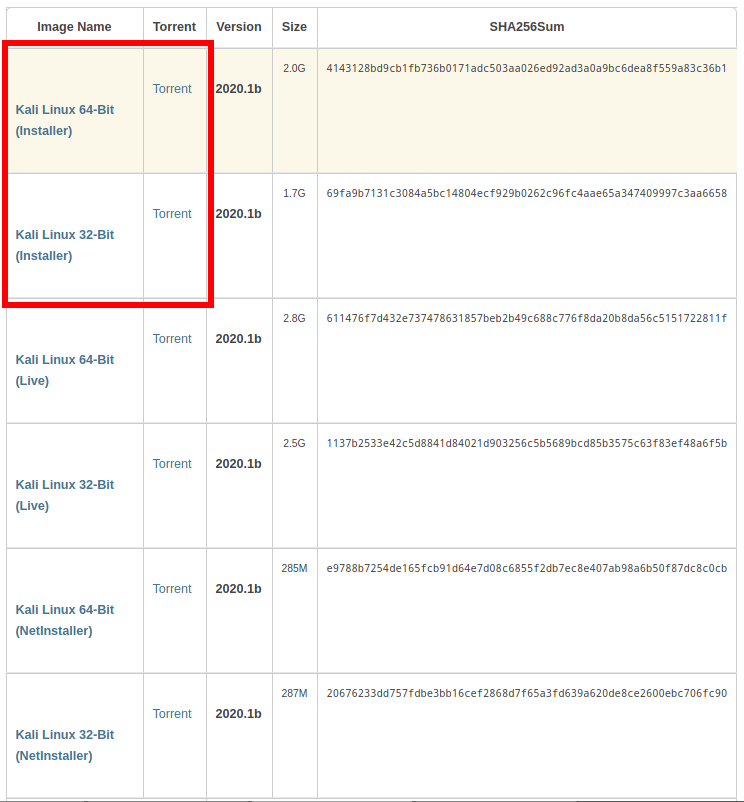
Найдите там Kali Linux 64-Bit (Installer) и скачайте торрент.
Теперь переходим на сайт программы Etcher: https://www.balena.io/etcher/ и скачиваем её:
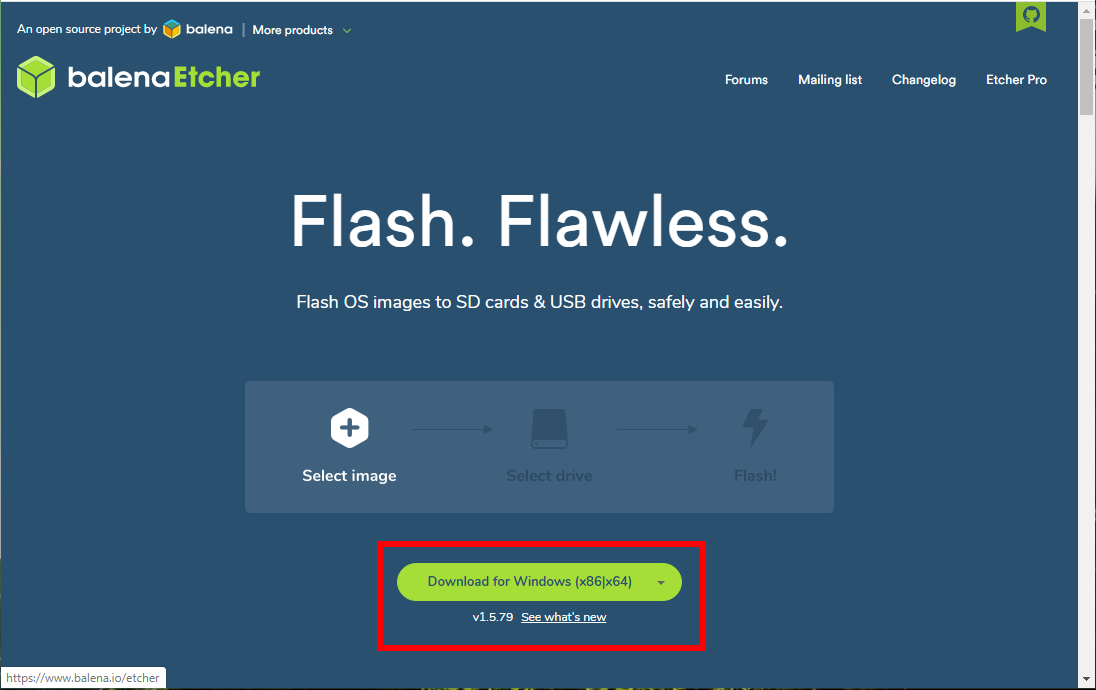
Подключите вашу USB флешку, запустите Etcher, выберите скаченный ISO образ Kali Linux LIVE, затем просто нажмите кнопку Flash! и дождитесь завершения.
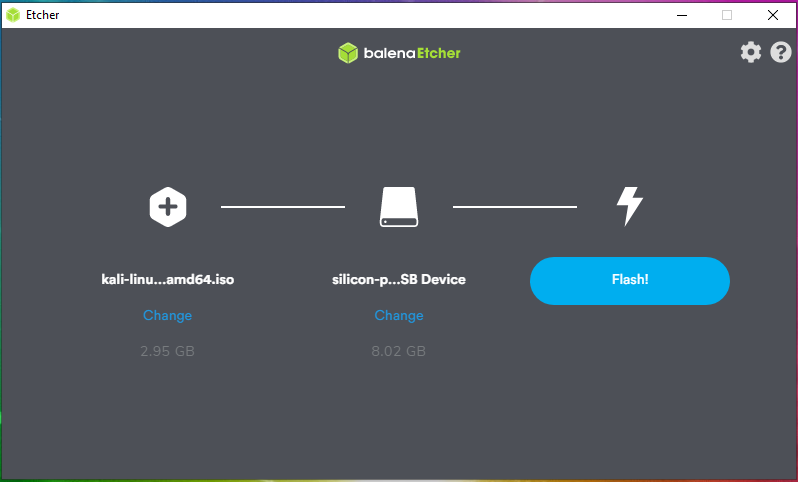
Как загрузиться с флешки
Теперь нам нужно следующее:
1) отключить Secure boot и Fast boot в EFI (BIOS)
2) выбрать в качестве диска для загрузки USB флешку с Kali Linux
Secure boot и Fast boot присутствуют только в EFI — это такой новый BIOS. Если у вас древний компьютер, то эти настройки могут отсутствовать и отключать их не нужно.
Зайдите в BIOS — на разных ноутбуках и материнских платах это может выполняться по-разному, как правило для этого в самом начале загрузки нужно много раз нажимать кнопку ESC, или кнопку Delete, или одну из функциональных клавиш F*. Если ничего не помогло, то поищите в Гугле, как войти в БИОС для вашей модели ноутбука/материнской платы.
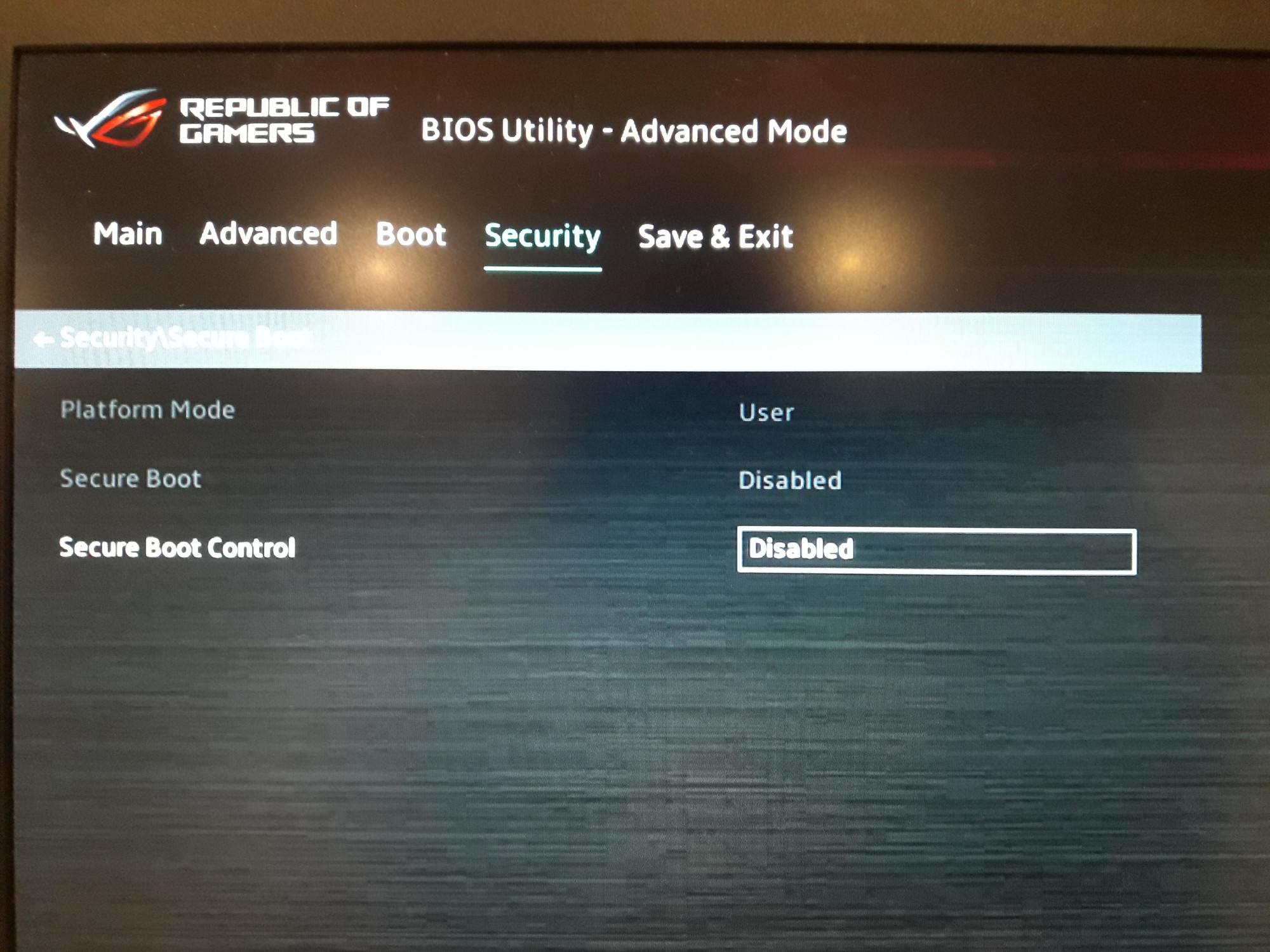
Отключение Secure boot и Fast boot нужно только чтобы загрузиться с флешки, т. е. после сброса пароля Windows эти настройки можно вернуть в исходное состояние.
Затем при загрузке или там же, в БИОСе, выберите в качестве диска для загрузки USB флешку или внешний диск:
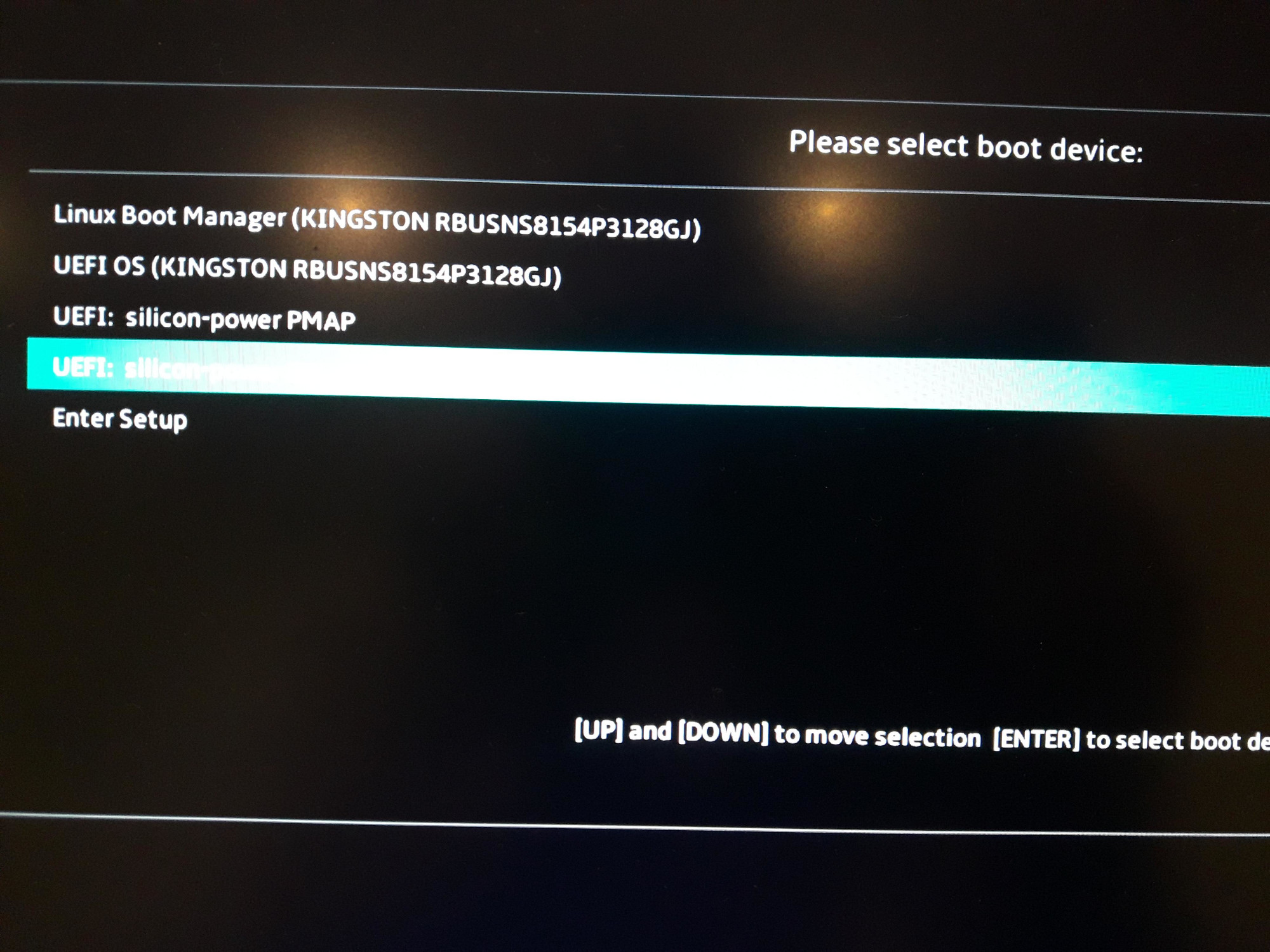
Если вы видите меню загрузки Kali Linux, значит у вас всё получилось:
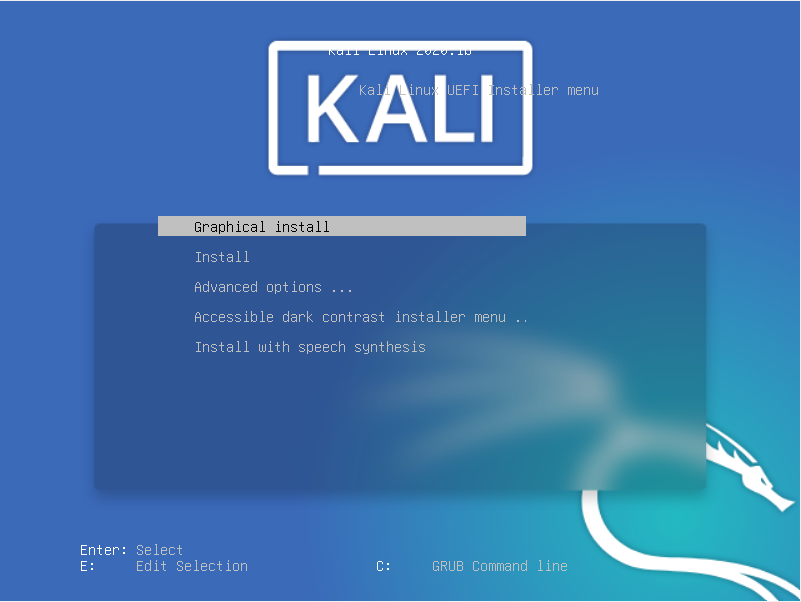
Что делать, если не получается войти в BIOS (UEFI)
Современные компьютеры с SSD дисками загружаются очень быстро. К тому же, в БИОС может быть включена «быстрая загрузка». В этих случаях попасть в настройки BIOS (а точнее в настройки UEFI) не получится.
Для выхода из этой ситуации используйте следующий метод:
1. Во включённом Windows нажмите кнопку Windows → Выключение.

2. Удерживая нажатой клавишу Shift, нажмите «Перезагрузка».
3. Затем нужно выбрать «Поиск и устранение неисправностей».
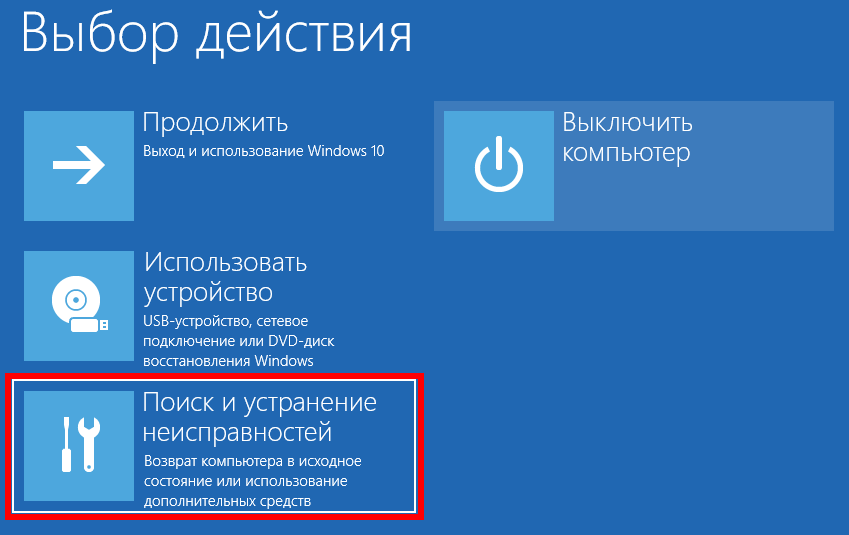
4. Затем «Дополнительные параметры».
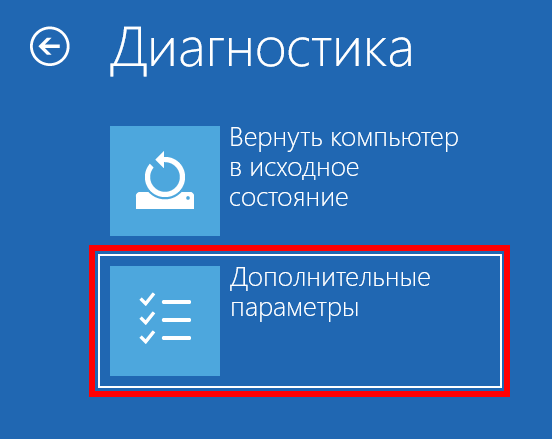
5. Далее «Параметры встроенного ПО UEFI».
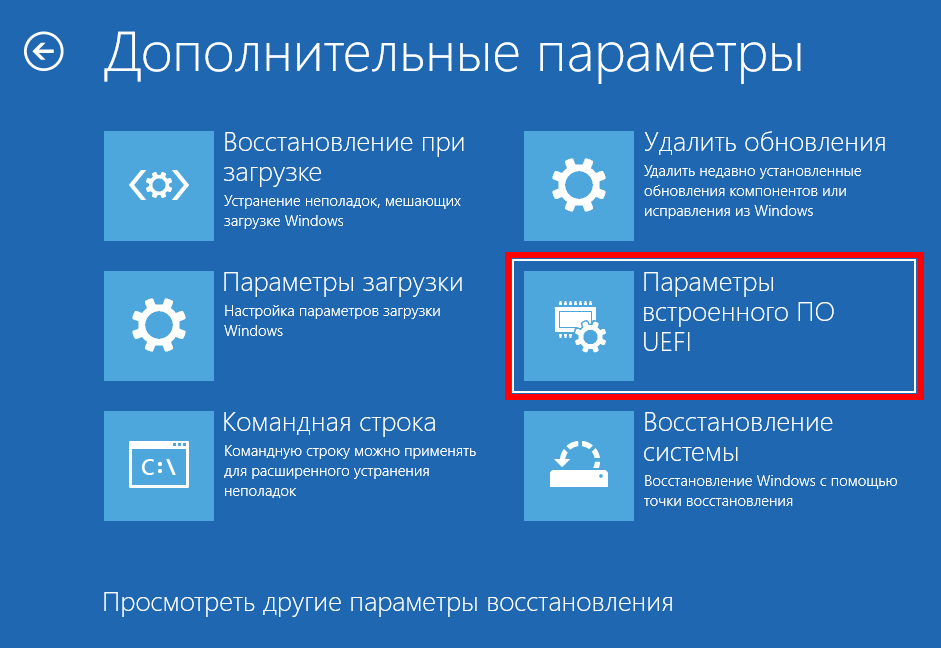
6. Нажмите кнопку «Перезагрузить».

После перезагрузки вы окажитесь в настройках BIOS (UEFI).
Установка Kali Linux
Выберите пункт «Graphical install»:
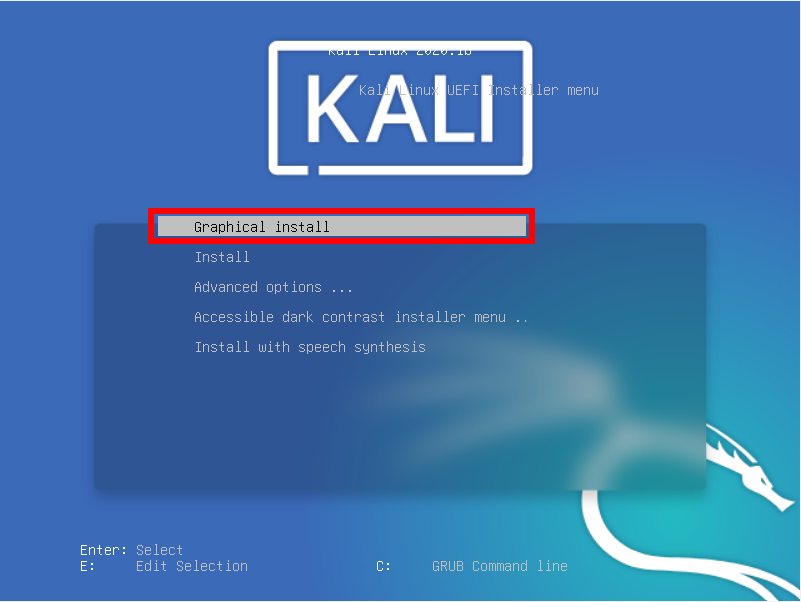
Выберите желаемый язык операционной системы:
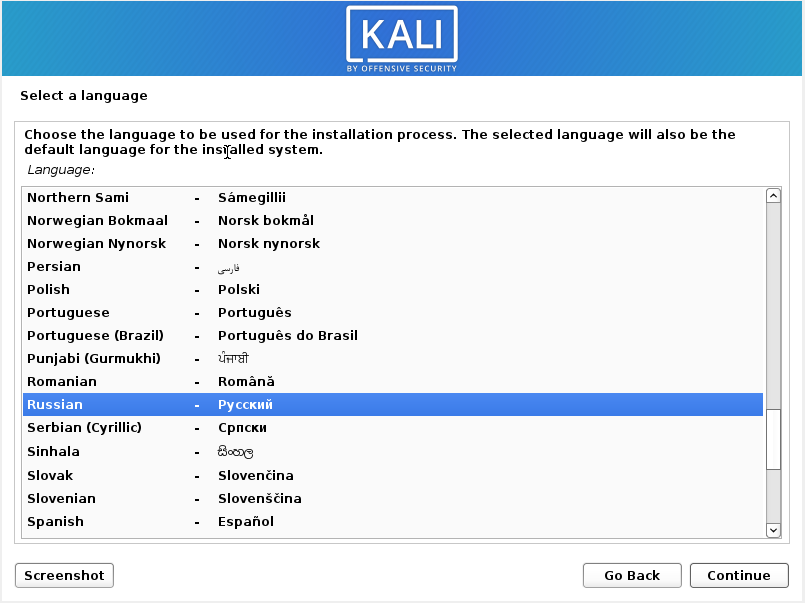
Выберите, где вы находитесь:
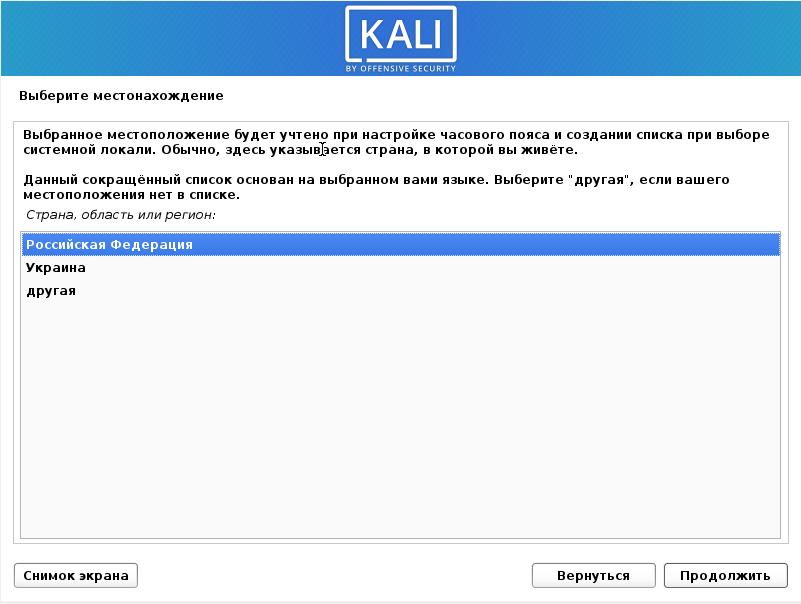
Укажите желаемую раскладку клавиатуры:
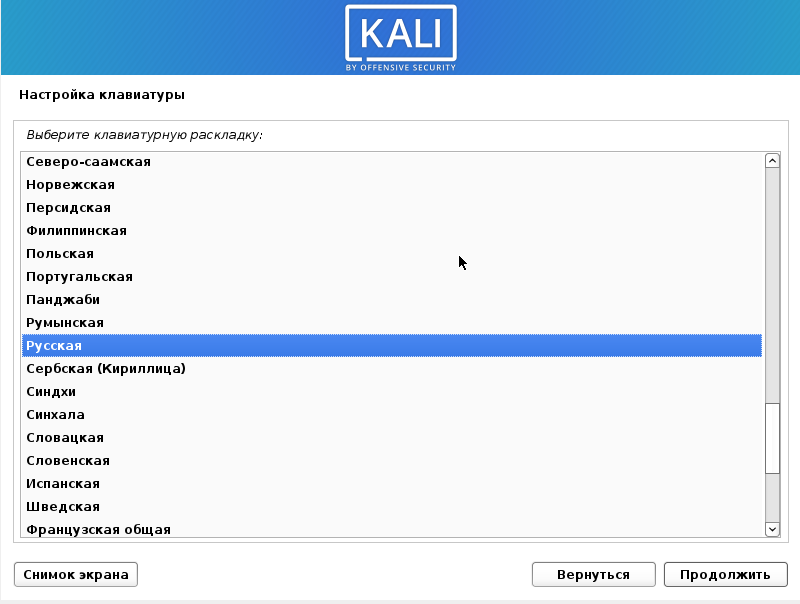
Выберите комбинацию клавиш для переключения языка клавиатуры:
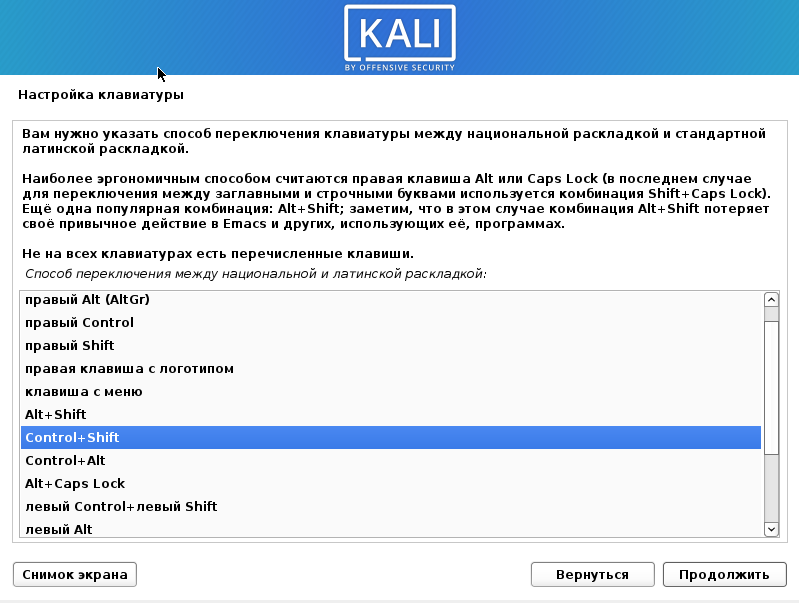
Выберите любое имя хоста:
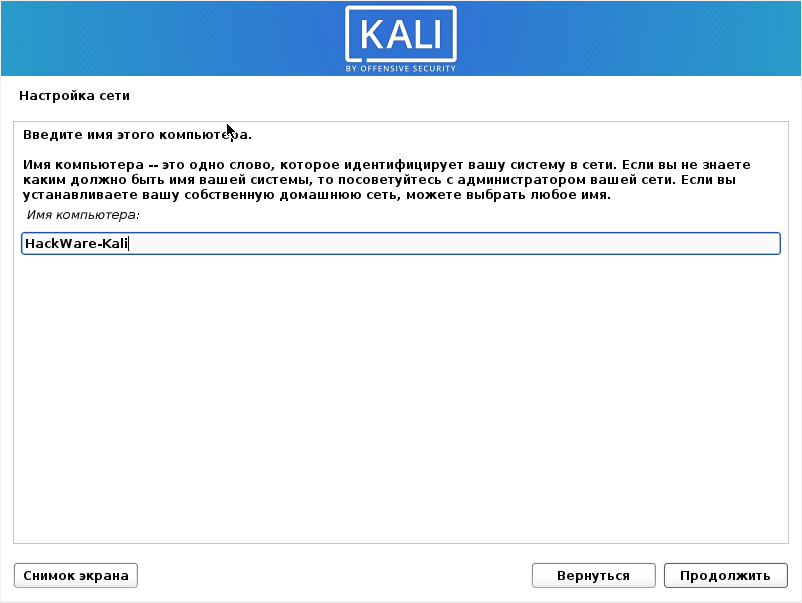
Имя домена можно оставить пустым:
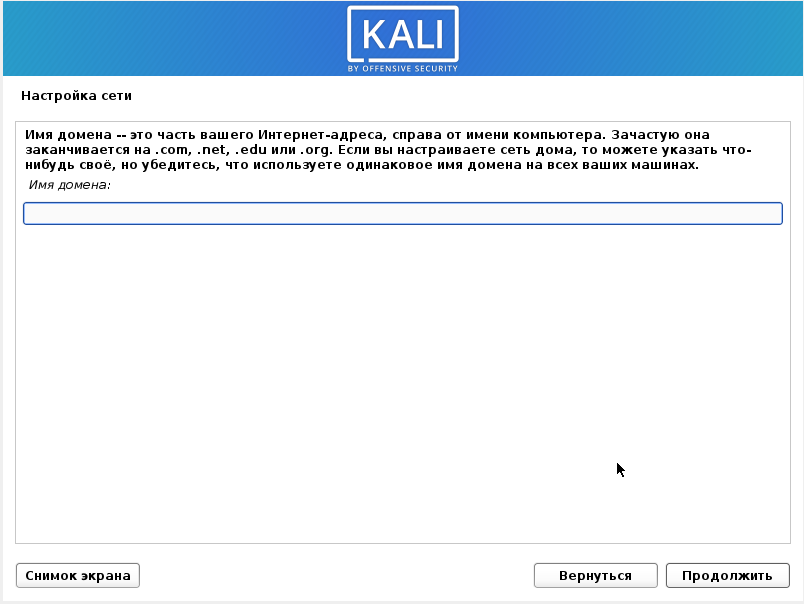
Нужно различать «имя пользователя» и «имя учётной записи». Имя пользователя может содержать пробелы и заглавные буквы. Это имя нигде не используется. Что касается имени учётной записи, то вы постоянно будете вводить его при входе в систему, также имя учётной записи используется при выполнении различных команд с пользователями: изменение пароля пользователя, выполнение команд от другого пользователя, удаление пользователя.
Здесь вводится именно имя пользователя — введите что угодно:
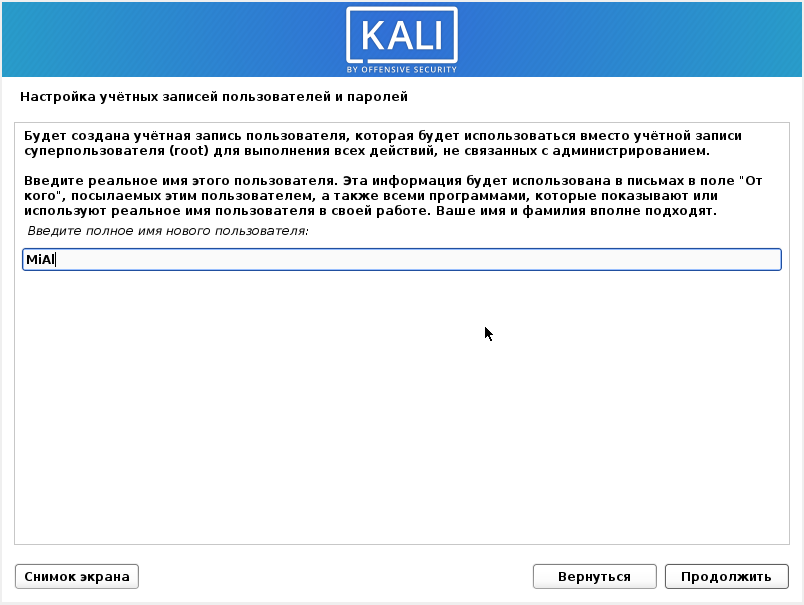
А здесь вводится имя учётной записи — оно не может содержать пробелы и заглавные буквы. Для имени учётной записи можно использовать только строчные буквы и цифры:
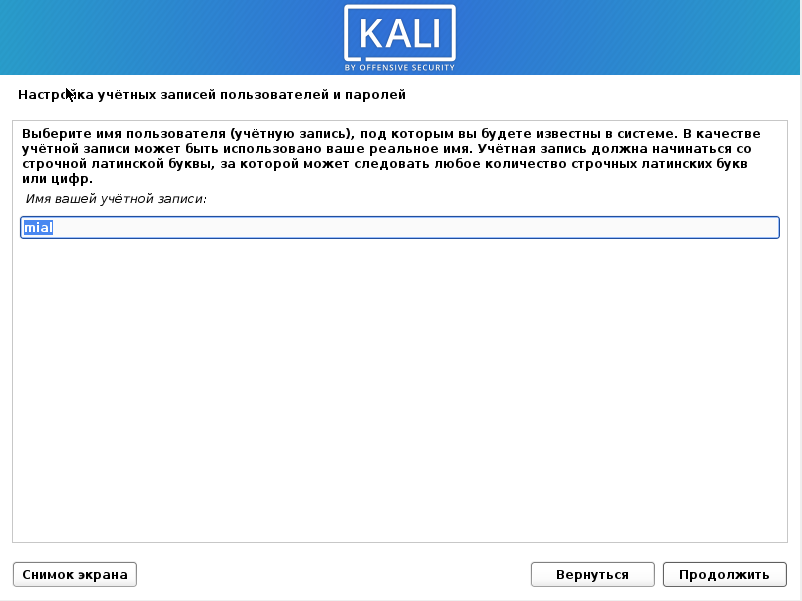
Придумайте пароль — он понадобится для входа в систему и для выполнения операций, требующих повышенных привилегий:
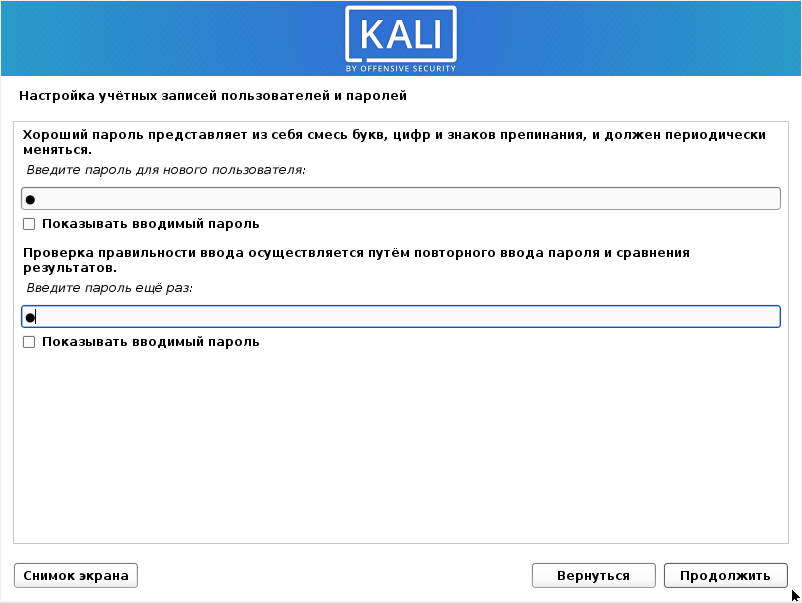
Выберите свою временную зону:

Выберите «Вручную»:
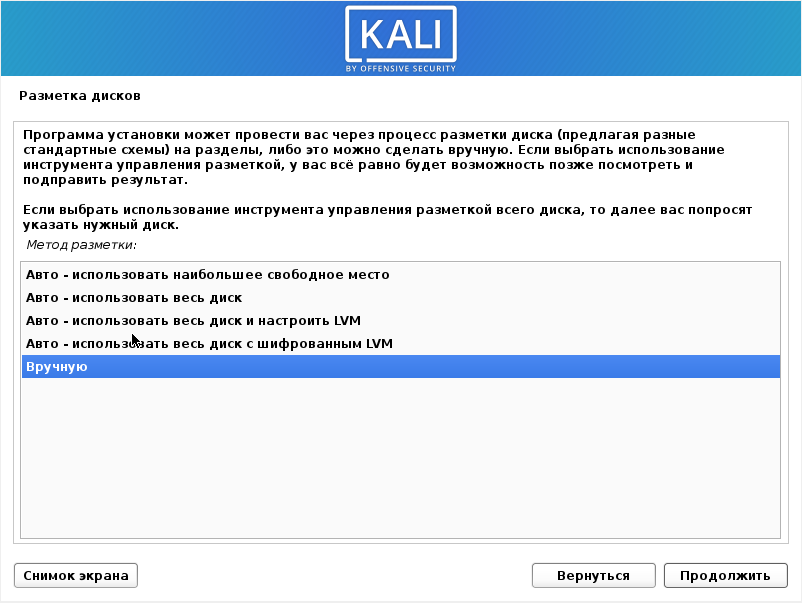
На компьютере, где выполняется установка Kali Linux, имеется два диска, и на одном из них уже установлен Windows, поэтому я выбираю второй диск (ориентируйтесь по названию и размеру жёсткого диска):
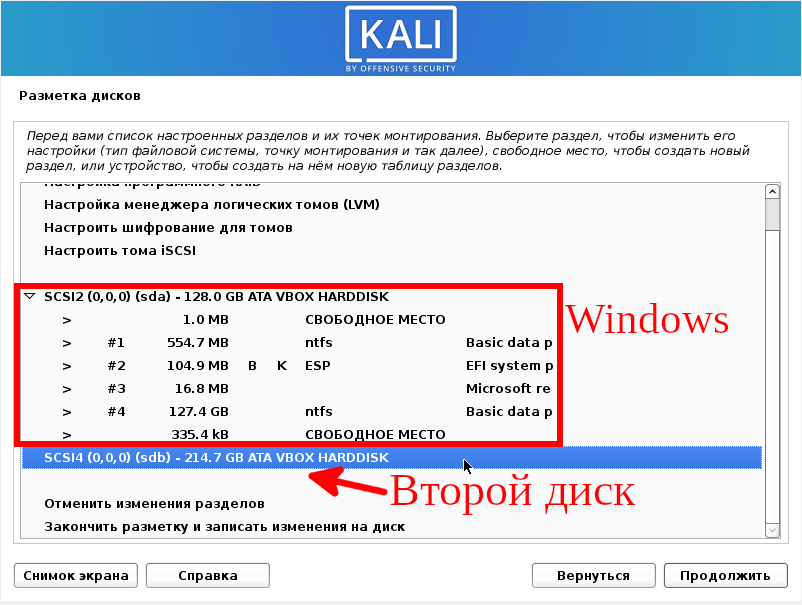
Диск пустой и не отформатированный, поэтому нам предлагают создать таблицу разделов, выбираю «Да»:

Обратите внимание, что теперь на втором диске создан раздел, теперь выбираем «Автоматическая разметка»:
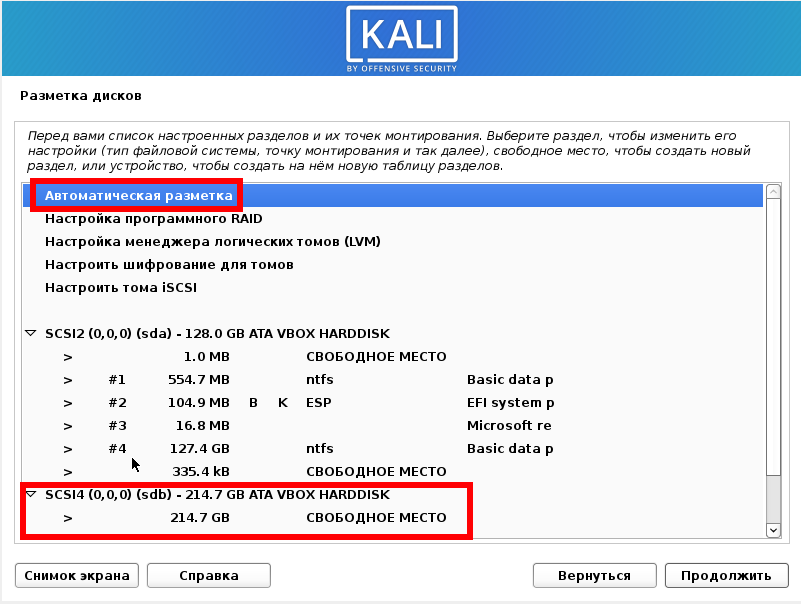
Выбираем «Авто — использовать наибольшее свободное место»:
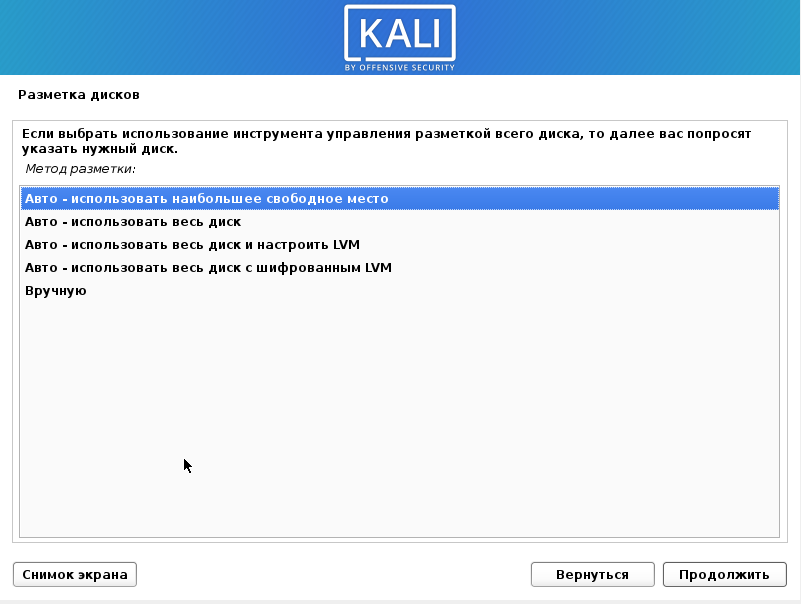
На следующем экране обязательно убедитесь, что диск выбран верно — смотрите на его название и размер, затем выберите «Все файлы в одном разделе (рекомендуется новичкам)»:
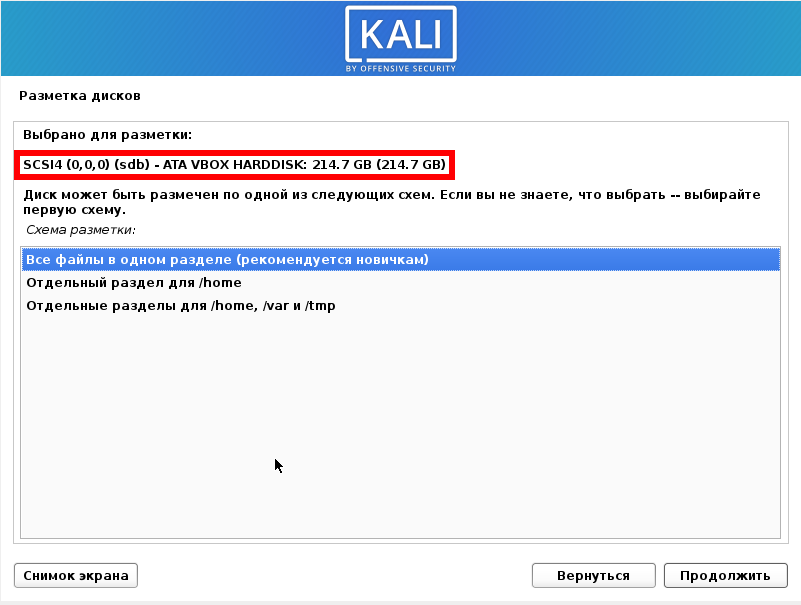
Ещё раз убедитесь, что система будет установлена именно в тот диск, куда вы хотите — на данном этапе ещё можно отменить сделанные изменение, поскольку они ещё не записаны на диск. Затем отменить изменения будет невозможно. Когда вы убедитесь, что всё правильно, нажмите «Закончить разметку и записать изменения на диск» → «Продолжить»:
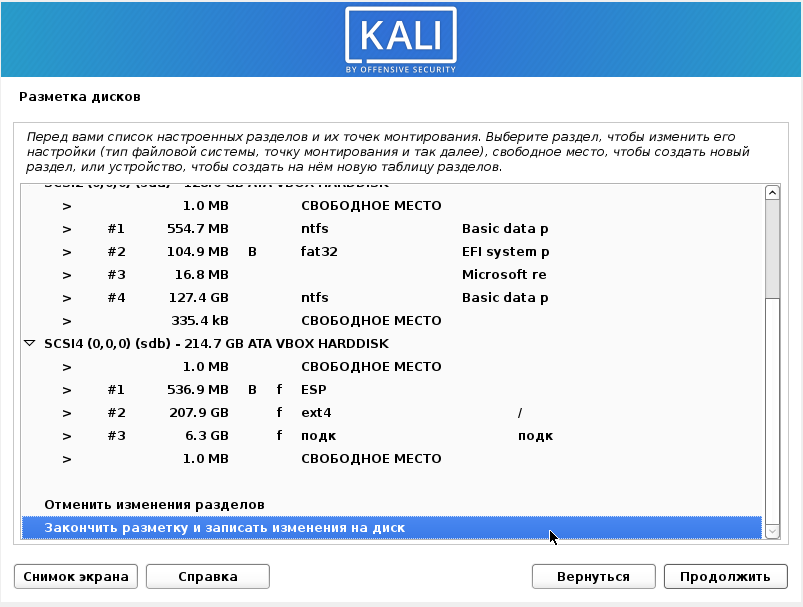
Ещё раз всё проверьте и выберите «Да»:
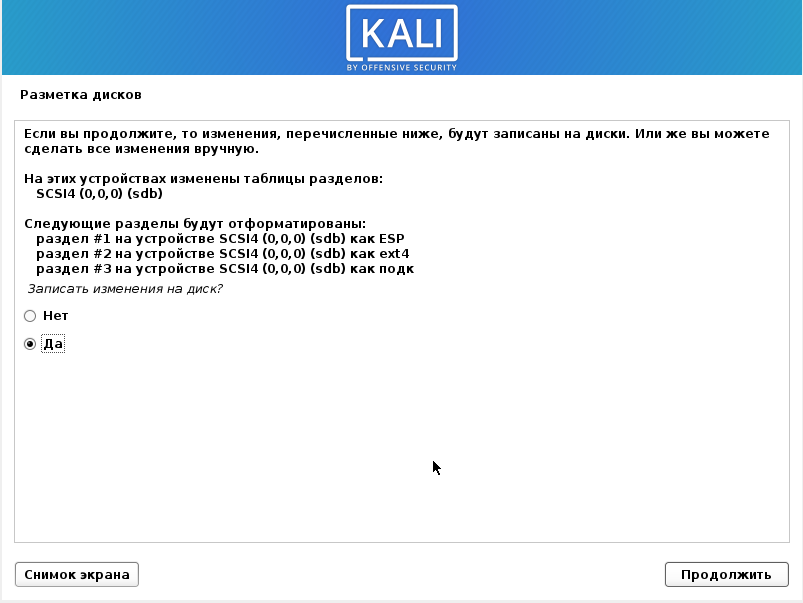
Ожидайте завершения установки:
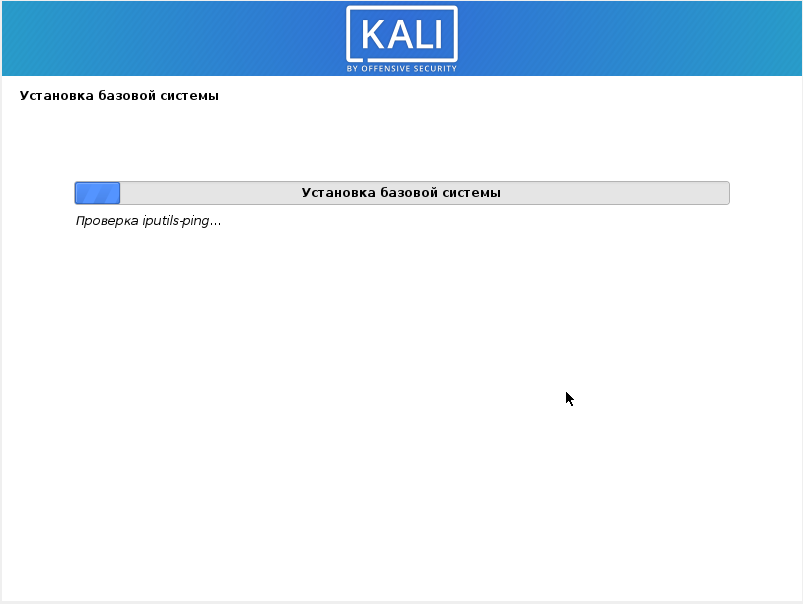
Нажимаем «Продолжить»:
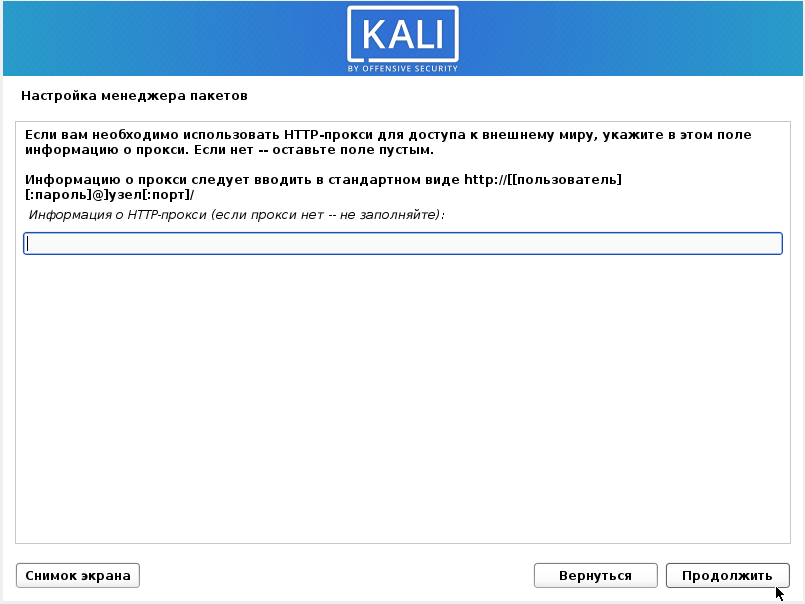
Нам нужно определиться, какое окружение рабочего стола мы хотим установить и какой набор программ выбрать. Доступны следующие рабочие столы:
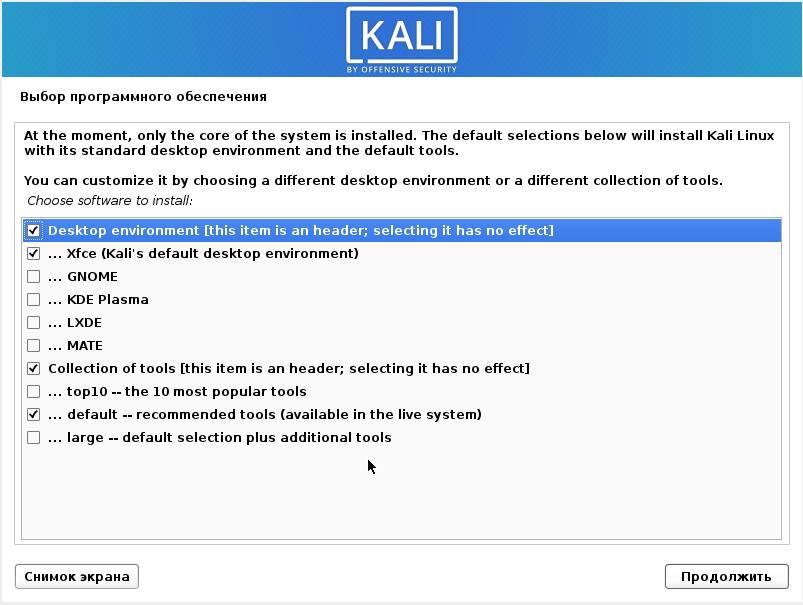
На мой взгляд, лучшим окружением рабочего стола в Linux является Cinnamon, но его здесь нет. GNOME мне не нравится — невозможно выполнить элементарные действия, такие как создать ярлык на рабочем столе, не логичное и не интуитивное меню, в целом плохое «юзабилити». KDE Plasma — красивый рабочий стол, но когда я им пользовался (это было много лет назад), он был весьма глючным и тяжёлым. MATE — это по сути актуальная версия GNOME 2, то есть классический по виду рабочий стол, но в нём не хватает современных функций (которые есть в Cinnamon, например).
Xfce и LXDE более лёгкие, если у вас маломощный компьютер, то выберите что-то из них.
Если вы не знаете что выбрать, то оставьте Xfce.
Рабочий стол в Linux можно поменять в любой момент!
Предлагаются следующие варианты наборов инструментов:
Независимо от того, что вы выберите, в дальнейшем можно будет установить или удалить любой инструмент.
Скриншоты различных тем оформления, правда со старой темой, вы также можете посмотреть в теме «В чём различие версий Kali Linux».
Дождитесь завершения установки всех пакетов и перезагрузитесь.
Если возникнет запрос об установке загрузчика, то смотрите раздел На какой диск установить загрузчик.
Поздравляю, установка Kali Linux завершена!
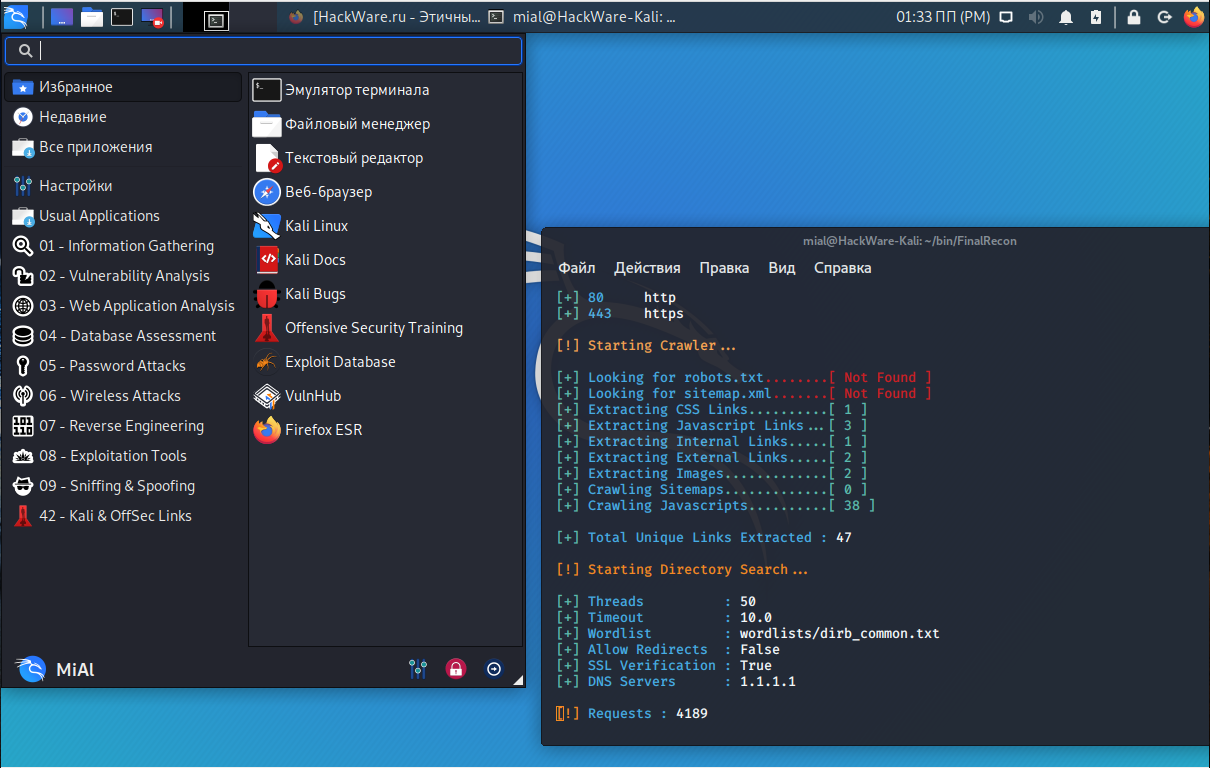
Если вам нужно будет загрузиться в Windows, то выберите соответствующий пункт в меню загрузки:
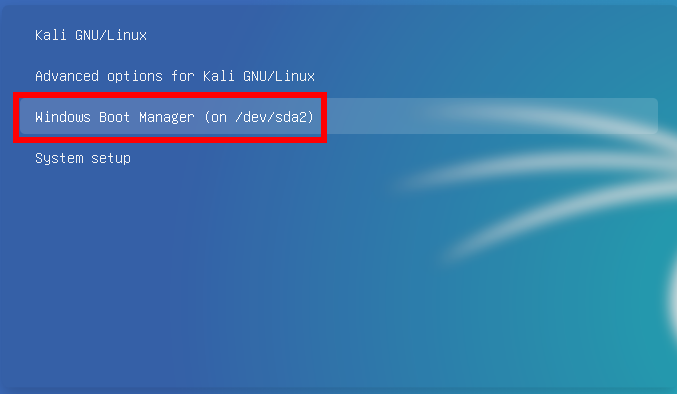
На какой диск установить загрузчик
В моём примере установки Kali Linux установщик не спрашивал, на какой диск установить загрузчик системы. Возможно причина в том, что в моём компьютере всего один диск. На других компьютерах как с UEFI, так и с БИОСом, установщик может спросить, на какой диск установить загрузчик. Чтобы принять решение, нужно иметь общие представления о загрузке операционной системе на ПК. Упрощённо говоря, происходит следующее:
1. БИОС (UEFI) проверяет, какой диск выбран для загрузки и передаёт управление загрузчику на этом диске.
2. Загрузчик указанного диска начинает работу, если в его настройках прописано несколько операционных систем, то он показывает пользователю меню для выбора. Если операционная система только одна, то просто загружает её.
Так вот, если у вас уже установлен Windows, то вариантов два:
В БИОС
Преимущества первого варианта:
Недостатки первого варианта:
Преимущество второго варианта:
Недостатки второго варианта:
На мой взгляд, второй вариант намного лучше, поэтому я устанавливаю загрузчик Linux на диск с Linux.
В UEFI
В UEFI имеется специальный небольшой раздел (100-200 мегабайт) в котором хранятся загрузчики операционных систем. В Linux этот раздел монтируется в директорию /boot и загрузчики хранятся в папках в /boot/efi/EFI или /boot/efi/ или похожих.
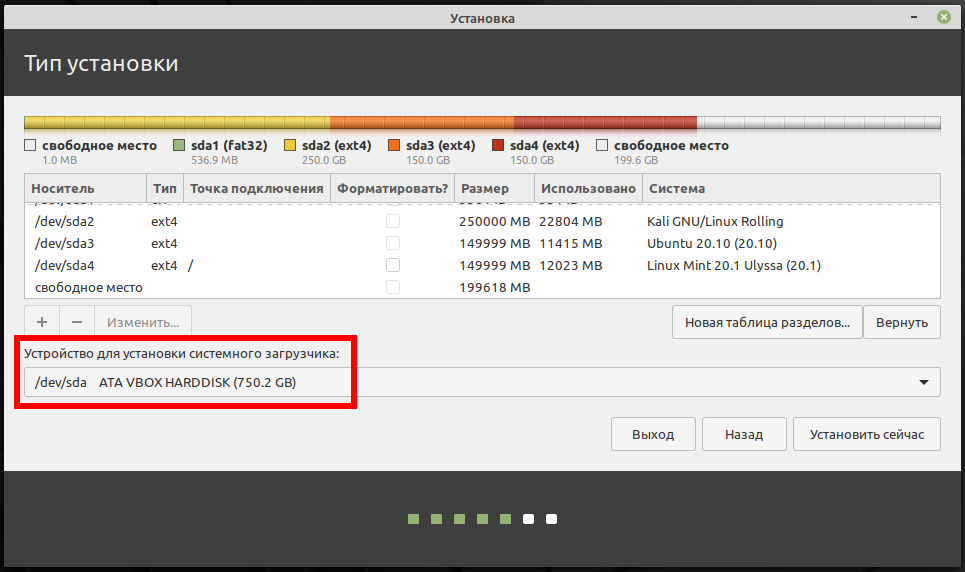
Установка загрузчика на диск в UEFI означает создание новой папки с загрузчиком нового дистрибутива. На этом скриншоте можно видеть загрузчики двух ОС.

На самом деле, там ещё есть и Linux Mint, но она свои файлы поместила в директорию BOOT.
Пункт загрузки UEFI можно отредактировать (удалить или добавить новые) в настройках UEFI.
При установке загрузчика на диск с Windows, в принципе, это должно работать также. Но я не проверял! В случае проблем с Windows, смотрите эту статью, раздел «Восстановление загрузчика Windows 10«).
Если у вас несколько операционных систем установлены на разных разделах диска и вы установили их загрузчики в собственные разделы, как это показано на скриншоте (системный загрузчик установлен в четвёртый раздел диска):
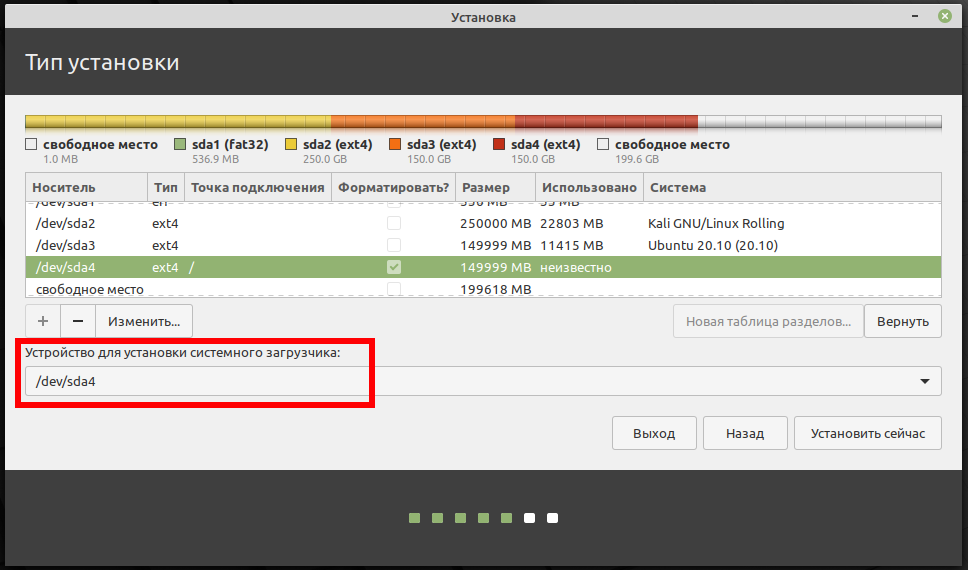
то, чтобы загрузить эту новую ОС нужно в дистрибутиве, в котором вы можете загрузиться, выполнить следующую команду:
Эта команда просканирует все диски и добавит в меню загрузки данного дистрибутива все найденные операционные системы.
Что касается UEFI, то в его настройках вместо дисков и разделов должны быть перечислены все доступные для загрузки операционные системы, либо их можно указать вручную.
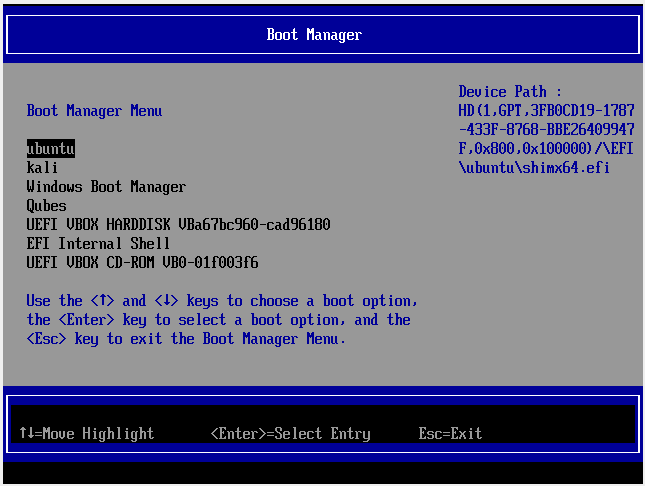
Особенности установки Kali Linux в VirtualBox
Начните с создания виртуальной машины, для этого смотрите раздел «Создание вашей первой виртуальной машины». Не нужно записывать ISO образ на флешку, его можно подключит к виртуальной машине, подробности смотрите в разделе «Запуск новой виртуальной машины в первый раз».
Источник
kali ошибка «не удается смонтировать установочный компакт-диск»
Я знаю, что моя проблема не оригинальна, но удовлетворяющего решения на просторах сети я так и не смог найти. Я новичок в данной теме и, почитав форумы, свое знакомство с линуксом я решил начать с Kali 2016.2. С компа на Windows 10 64 бит я с помощью Universal USB Installer создал загрузочную флешку (флешка 4gb nfts). Live версия отлично работала и запускалась, но вот когда я решил установить oc, то после выбора страны языка и раскладки я получил вот такую ошибку: «не удается смонтировать установочный компакт-диск». Можно было повторить процесс или вернуться в меню. Пробовал высовывать и вставлять обратно флешку а затем повторять процесс, но это результата не дало. Я пытался прописать параметры для установки, чтобы установщик определил мою флешку как cd-rom, но не вышло. Махинации с командной строкой и командами, которые я нашел в интернете результата тоже не дали. Также пробовал перезаписывать, форматируя флешку в fat 32, пробовал перезаписывать с помощью Ultraiso и при буте у меня появилась вот такая надпись: » Failed to load Idlinux.c32. Boot failed: please change disks and press a key to continue» Dvd-roma в компьютере нет. Как я и сказал, решения в интернете я так и не нашел. Буду благодарен, если вы мне поможете, подробнее расписав, как мне решить эту проблему.
Уже советованный руфус умеет писать в «сыром» режиме (режим dd, гугли ‘man dd’). Еще можешь попробовать:
Спасибо, руфус помог, при установке когда установщик попросил источник для драйверов, я вытащил и вставил флешку м установка продолжилась. Вот только появилась новая проблема. После установки я не могу войти в учетную запись. Root:root и root:toor не работает,не работает и :root,toor при установке мне пароль изменять не предлагали, что делать?
я вытащил и вставил флешку м установка продолжилась
Возможно флешка или юсб чудные, бывает.
ри установке мне пароль изменять не предлагали
Вот примерная инструкция, вот картинка с запросом пароля при установке. Такого не было? Пустой пароль не подходит? (графика может чуть-чуть измениться, но сам установщик тот же)
Загрузиться с установочной флешки в live режим (пароль если будет нужен тут root:toor). После загрузки примонтировать корневой раздел установленной на жесткий диск кали, чрутьнуться туда и задать пароль руту:
mount /dev/sdX /mnt — тут sdX корневой раздел с кали, например sdb2
chroot /mnt — изменяется корневой католог
passwd root — установка пароль руту, при вводе не отображается, печатается на «ощупь».
Источник
Не могу установить Kali Linux
temashik
Привет! Проблема с установкой по всем фронтам. На свой слабенький Packard Bell EasyNote ENTG81BA пробую установить Kali Linux. Честно сказать, Линукс я знаю чуть лучше, чем никак (базовые команды, работа с терминалом уже освоена), но вот с установкой реальные проблемы. Перепробовал три варианта: как вторая операционка, как операционка через VirtualBox и загружаясь с флешки в режиме Live Persistence (тут стоит указать, что я настроил всё грамотно, система работает, файлы сохраняются, проверено на другой тачке). Теперь по порядку.
Второй операционкой вроде как получилось, но при запуске просто курсор, и есть возможность запустить терминал (только-только слез с рэдхэта и тут без изменений). Нашёл в интернете ответ, мол мог не установится графический интерфейс. Нагуглил как через терминал подключится к wifi и подкачал GUI с помощью команды apt-get install gnome (может тут где-то налажал и чего-то не доделал), но безрезультатно. Стоит заметить ещё, что я ещё шаманил с образом, пробуя по-разному его записывать (Rufus, UltraISO, WinSetupFromUSB) и, ещё, что в моём странном биосе нет, или я не нашёл, возможности отключить Secure Boot, включить Legacy и т.д.
Загрузка с флешки в режиме Live Persistence тоже не увенчалась успехом. Настраивал всё это дело я на другой тачке, ибо к своей не было доступа. И там всё пречудненько работает. В моём же случае, происходит обыкновенная загрузка Линукса, доходит до старта сессии пользователя root и, спустя какое-то время, просто чёрный экран. Кстати загружаясь в обычном Live или через Live (forensic mode) меня пускает. Но «одноразовая» система мне не нужна.
Спешу сказать, что мне уже говорили что-то, вроде: «Не знаешь как решить эту проблему? Забудь про Линукс, а тем более, про Kali.», и меня это не устраивает. Я интересуюсь сетевым аудитом и информационной безопасностью и да, я знаю, что можно подкачать и на другие версии похожие или те же самые программы, но я не собираюсь менять своего решения. Вы наверняка знаете больше меня и я рассчитываю на вашу помощь.
Источник
Kali Linux one of the best Linux distro for penetration testing it’s frequently updated
so we must know How to update Kali Linux, Most of the updates are not by Kali Linux team, most of them are by the programmers how made the great tools you can find in Kali Linux.
you should always update Kali Linux to keep the tools operational.
This short tutorial will show you the commands you need to update the tools and system.
What you will learn in this tutorial is
- how to update Kali Linux
- how to fix update errors
- how to update Kali Linux on a network that has a proxy
First you may check this video
How to update Kali Linux
Kali Linux Updating process
- apt-get update: address update, update software source data.
- apt-get upgrade: software update, update all installed software.
- apt-get dist-upgrade: system update, replace the system version.
- apt-get clean: Clean up garbage, delete all downloaded packages.
So before we start First make sure you are using the Official repositories for Kali Linux.
The first step is to install the correct official Kali Linux repositories.
Make sure your /etc/apt/sources.list contains the following official Kali repositories:
deb https : // http.kali.org/kali kali-rolling main non-free contrib deb - src https : // http.kali.org/kali kali-rolling main non-free contrib
Step One: Start Kali Linux and open a terminal.
Step Two: Type the update commands in the terminal and hit Enter Now everything should work fine and the update will start.
apt-get update && apt-get upgrade
But what if you got some errors?
Fix kali linux update error
when you try to update you may face a lot of errors we will try to sort some of the most known errors, so let’s start with the first error:
Fix kali Linux failed to fetch
Err:1 http://http.kali.org/kali kali-rolling InRelease Connection failed [IP: 192.99.200.113 80] Reading package lists... Done W: Failed to fetch http://http.kali.org/kali/dists/kali-rolling/InRelease Connection failed [IP: 192.99.200.113 80] W: Some index files failed to download. They have been ignored, or old ones used instead.
The simplest fix is to replace the existing HTTP protocol with the secure HTTPS protocol.
change to the relevant /etc/apt/sources.list repositories located within /etc/apt/sources.list:
FROM: deb http://http.kali.org/kali kali-rolling main non-free contrib TO: deb https://http.kali.org/kali kali-rolling main non-free contrib
Then try sudo apt-get update
Still not working? Please make sure your sources.list file is set up correctly follow this tutorial for that How to update kali linux repository
Reading package lists done
I tried to update using apt-get update but nothing really happens see the image
if this is the case with you then you must Edit your sources.list : please Follow this tutorial for that How to update kali linux repository
Kali Linux update Signatures were invalid
When I try to apt-get update it says:
Get:1 http://archive-3.kali.org/kali kali-rolling InRelease [30.5 kB] Err:1 http://archive-3.kali.org/kali kali-rolling InRelease The following signatures were invalid: EXPKEYSIG ED444FF07D8D0BF6 Kali Linux Repository <[email protected]> Reading package lists... Done W: GPG error: http://archive-3.kali.org/kali kali-rolling InRelease: The following signatures were invalid: EXPKEYSIG ED444FF07D8D0BF6 Kali Linux Repository <[email protected]> E: The repository 'http://http.kali.org/kali kali-rolling InRelease' is not signed. N: Updating from such a repository can't be done securely, and is therefore disabled by default. N: See apt-secure(8) manpage for repository creation and user configuration details.
if this is the case with you it means your keys are outdated; you need to first update your keys. Try:
wget -q -O - archive.kali.org/archive-key.asc | apt-key
why does this happen? If you don’t update Kali regularly, your archive-keyring package will be outdated, and you’ll get key mismatches when working with Kali Linux repositories. that’s why you need to manually update the new key
update kali linux command
now some more commands that must fix kali linux update to try:
apt-get clean && apt-get update && apt-get dist-upgrade
Still having the problem ? maybe some package is missing ? try this
apt-get update --fix-missing
and then
apt-get update && apt-get upgrade
So after all its not working?
Maybe you have a proxy in your network? So here is the fix that
Update behind proxy
Type in terminal:
sudo apt-get install proxychains
add proxy to /etc/proxychains.conf then
proxychains apt-get update && apt-get upgrade
I hope its working now and you got your system updated but if not then leave a comment with details about the error.
What may cause kali Linux update errors?
It is found that many beginners who use kali Linux paste many open sources into their etc/apt sources.list files when configuring mirror sources. In fact, every time they update, there will be unsuccessful updates.
I suggest you choose an update source when you need it only.
Possible problems
Possible problem one:
0% waiting for the header-it has been stuck in this place, it is likely to be a network problem (mine is not stable on the campus network), the solution is to add # comments in front of deb in the official source, and then execute apt-get update, The update will be completed directly, then remove the # in front of deb, and execute apt-get update again to get the header.
Possible problem tow:
An error hash checksum does not match-after observation, the checksum does not match are all .gz format files, so in the /etc/apt.conf.d/00aptitude file, (if you do not have this file, please build your own) Add the following to the last line of
Acquire :: CompressionTypes :: Order “gz” ;
(don’t miss the semicolon)
Then re apt-get update
Possible problems three:
After apt-get update, some errors will still appear after executing apt-get upgrade. Then please repeat apt-get update and apt-get upgrade until 100% start loading and configuration files (it will take a long time).
Kali Linux update explanation
Kali Linux is based on Debian , as is Ubuntu . Thus, Ubuntu and Kali Linux use the Debian package management system.
The apt command is used to install, uninstall, update packages, i.e., software on your system. This is why it is called the package manager.
Now you see two commands: update and upgrade. This can be confusing. If there is an update command that should update the system, then why is the upgrade command used?
Let us explain this to you.
apt update
This command updates the list of repositories on your system. Thus, your system checks if a new package is available from Kali Linux servers or if a new version is available.
The apt update command does not install a new package or update an existing package. She just gets information about the packages.
apt upgrade
This command actually updates your system. When you run the apt update command, your system knows which packages the update is available for. When you run the apt upgrade command, your system will start downloading updates to these packages and, therefore, will update their version.
Now you know the difference between apt update and apt upgrade.
apt update && apt upgrade -y
Using &&, we combined the two teams into one. Thus, the second command (apt upgrade -y) starts automatically after the successful completion of the first command.
You may ask why we used the -y option in the apt upgrade -y command? This is because we wanted to save some of your time.
You see, when you run the apt upgrade command, it asks for your confirmation before installing these updates. it’s waiting for your input. You will need to type yes, y or just press Enter.
If you specify -y when running the apt upgrade command, it will automatically select y, so you do not have to enter y manually and your system will not wait for your confirmation, and you will save some time.
You may check this Video how to update Kali Linux and fix kali sources.list Repositories
We hope this little short article not only helped you learn how to update Kali Linux, but you also learned a few things about it.
Make sure to check :
- best laptop for kali Linux
- best wifi adapter for kali linux
Добавь «kali» в теги, дабы прибыли специалисты
friedrich
(16.04.23 17:01:49 MSK)
Последнее исправление: friedrich 16.04.23 17:11:32 MSK
(всего
исправлений: 2)
- Ссылка
Добрый день.
У вас просто неудачное завершение этапа установки. По какому видео делали?
vvn_black ★★★★★
(16.04.23 17:21:09 MSK)
- Показать ответы
- Ссылка
Ответ на:
комментарий
от vvn_black 16.04.23 17:21:09 MSK
Кали это дистрибутив для профессионалов. Выбери дистрибутив для обычного пользователя Ubuntu, Mint или Debian.
В подробности вдаваться лень, просто над кали пользователями все смеются когда кали пользователи задают такие вопросы. Либо меняй дистрибутив либо терпи насмехательства, ничего личного, так исторически сложилось. Выбор за тобой.
- Показать ответ
- Ссылка
Ответ на:
комментарий
от LINUX-ORG-RU 16.04.23 19:12:16 MSK
Ты просто ему завидуешь. У него будет КАЛИ, а у тебя обычный линукс.
Видео супер. Только старое. Может кнопочки передвинули, может надписи изменили. Кто знает…
Гуру молодец: серЪёзный спец в маске Гая. Двойное форматирование раздела (вот не знал, что это нужно). Правда, пришлось размазывать фоточку юзера в Винде. (Но мы-то понимаем, что это был спец приём, а тов. М. конечно не сумеет разобраться что к чему).
- Показать ответы
- Ссылка
Больше места надо на диске. Авторы кали криворукие, не осилили вывести нормально причину ошибку
cobold ★★★★★
(16.04.23 19:22:56 MSK)
- Ссылка
Ответ на:
комментарий
от master_0K 16.04.23 19:22:45 MSK
Да, я просто завидую 
- Ссылка
Ответ на:
комментарий
от mansar 16.04.23 18:27:22 MSK
Ответ на:
комментарий
от ox55ff 16.04.23 20:32:42 MSK
В Арчевике нет статьи про установку Кали (что логично). У Кали графический установщик (десктоп диструбутив).
(установщик, как я предполагаю наследуется от Дебиан, поэтому где-то (честное слово не помню где) в рутфс при установке сохраняется примитивный олдовый текстовый лог – но мы же не будем заставлять благородного пентестера спускаться в текстовую консоль и читать логи. мы же люди)
ах, да… он же наверное, уже перезагрузился в винду.
master_0K ★
(16.04.23 20:44:09 MSK)
Последнее исправление: master_0K 16.04.23 20:46:00 MSK
(всего
исправлений: 1)
- Показать ответ
- Ссылка
Ответ на:
комментарий
от master_0K 16.04.23 20:44:09 MSK
Меня одно печалит — господа пентестеры не умеют в линуксы… Вы бы сначала убунтуdebian осилили, а потом уже кривые велосипеды на его основе. А потом они что-то там тестриуют, запуская чужие скрипты с гитхаба и не понимая что именно они запустили, как последние скрипткидди.
peregrine ★★★★★
(16.04.23 20:55:24 MSK)
- Ссылка
Ответ на:
комментарий
от ox55ff 16.04.23 20:47:28 MSK
Были прецеденты, что кто-то внял голосу разума?
Как я понимаю, все треды про установку кали однотипны. «ТСы» увидели видео на ютубе. Преисполнились романтики, таинственности, и прочей муры. «Скачал. Записал. … (облом) …»
Им игрушка нужна (для «взрослости»). А им советуют учить «матчасть».
- Показать ответ
- Ссылка
Ответ на:
комментарий
от vvn_black 16.04.23 17:21:09 MSK
Очень тонко. Я оценил насмешку над зумерами, у которых man-ы, вики, гайды, хаутушки и всю остальную текстовую справку, в которой много информации на единицу времени, заменил ютубчик в котором информации на единицу времени мало.
peregrine ★★★★★
(16.04.23 21:13:30 MSK)
- Ссылка
Ответ на:
комментарий
от master_0K 16.04.23 20:57:31 MSK
Ответ на:
комментарий
от peregrine 16.04.23 21:14:35 MSK
Ответ на:
комментарий
от master_0K 16.04.23 21:23:41 MSK
Не, это всё устарело. Скоро надо будет нейронку голосом спрашивать, а она тебе будет видосик генерировать, который ты смотреть будешь.
peregrine ★★★★★
(16.04.23 22:23:54 MSK)
- Показать ответ
- Ссылка
Ответ на:
комментарий
от peregrine 16.04.23 22:23:54 MSK
Рано ей верить. Пусть учиться.
надо будет нейронку голосом спрашивать, а она тебе будет видосик генерировать, который ты смотреть будешь.
Формы она освоила, содержание нет (но для этого нужно быть в теме, иначе не понять, что же не так). А многие уже применять желают.
- Показать ответ
- Ссылка
а что ты выбрал на этом этапе? проверь образ…
и да, кали не предназначен для установки.
cetjs2 ★★★★★
(16.04.23 23:04:42 MSK)
- Показать ответ
- Ссылка
Ошибка при установке Kali Linux
Возможно, ошибка случилась не «при» а «до».
Не исключено, что сильно «до»
kindof ★
(17.04.23 00:04:17 MSK)
- Ссылка
Ответ на:
комментарий
от master_0K 16.04.23 22:38:20 MSK
Ответ на:
комментарий
от cetjs2 16.04.23 23:04:42 MSK
Ответ на:
комментарий
от peregrine 17.04.23 06:45:53 MSK
Эйфория. Чем раньше реальность даст «в нос», тем легче будет принять факт ограниченности ИИ.
Кали хорошая метафора для ИИ: «крутая штука», видео посмотрел (как просто её установить/пользоваться!).. и.. и – в реальности требуются знания
- Показать ответ
- Ссылка
Ответ на:
комментарий
от mansar 17.04.23 06:59:51 MSK
Почему-то никто до сих пор не задал тебе классический сакраментальный вопрос из Кали-топиков… Поэтому спрошу я:
Зачем тебе Kali, Neo mansar?
- Показать ответ
- Ссылка
Ответ на:
комментарий
от master_0K 17.04.23 07:33:26 MSK
Ответ на:
комментарий
от friedrich 17.04.23 07:34:08 MSK
Ты прав: вопрос не сакраментальный, он риторический.
- Ссылка
Ответ на:
комментарий
от evgeny_aa 16.04.23 19:03:53 MSK
Активатор Kali Linux, скачать без регистрации и смс.
Dog ★★
(17.04.23 08:10:34 MSK)
- Ссылка
Ответ на:
комментарий
от master_0K 16.04.23 19:22:45 MSK
Гуру молодец: серЪёзный спец в маске Гая.
Он супер-мега-хакер! Именно так используют Линь элитные профессиоаналы: сидят только под рутом, с паролем «qwerty»!
QsUPt7S ★
(17.04.23 09:36:47 MSK)
Последнее исправление: QsUPt7S 17.04.23 09:39:12 MSK
(всего
исправлений: 1)
- Ссылка
Ответ на:
комментарий
от mansar 17.04.23 06:59:51 MSK
по сети устанавливаешь или с диска? может образ не так записался или скачался. и да, лучше не кали использовать, а минт, например, там тоже xfce есть.
cetjs2 ★★★★★
(17.04.23 12:10:37 MSK)
- Ссылка
Помогло скачивание новой версии
mansar
(17.04.23 15:46:18 MSK)
- Ссылка
Ответ на:
комментарий
от master_0K 17.04.23 07:28:48 MSK
Беда в том, что не даст. Идиотизм поощряется социумом во всём мире. 10 000 лет назад дурака съедал медведь/лев/тигр. 5 000 лет назад дурак помирал с голоду, потому как съедал/не делал припасов на зиму/съедал что-то не то, да и тигр с медведем никуда не делись. А сейчас даже дурак который на дерево залезет и срубит сук на котором сидит, если с падения не умрёт, то откачают в больничке и выпустят дальше дурь творить.
peregrine ★★★★★
(17.04.23 22:31:59 MSK)
- Показать ответ
- Ссылка
Ответ на:
комментарий
от peregrine 17.04.23 22:31:59 MSK
Идиотизм поощряется социумом во всём мире.
Есть такое чувство (
Что впрочем не отменяет «шоковые события». Будет ли реакция адекватной ситуации, вот вопрос…
- Показать ответ
- Ссылка
Ответ на:
комментарий
от master_0K 18.04.23 08:35:01 MSK
Была и есть.
С тех пор, как изобрели электророзетки с защитой от детей, погибают самые талантливые.
andytux ★★★★
(18.04.23 08:48:48 MSK)
- Показать ответ
- Ссылка
Ответ на:
комментарий
от andytux 18.04.23 08:48:48 MSK
попробуй другой норм дистр например Arka Linux GUI или дебиан
(18.04.23 23:36:49 MSK)
- Ссылка
# lspci | grep -E «VGA|3D» // если у вас ноутбук с гибридной графикой, то отобразится 2 граф. адаптера — Intel и NVIDIA
# lsmod |grep -i nouveau // на всякий случай смотрим, нет ли nouveau, вывод должен быть пустой
# apt-fast install nvidia-driver nvidia-xconfig
# nvidia-xconfig —query-gpu-info | grep ‘BusID : ‘ | cut -d ‘ ‘ -f6 // узнаем bus nvidia, должно вывести что-то типа PCI:1:0:0
Создаем в /etc/X11 файл xorg.conf с содержимым:
Section «ServerLayout»
Identifier «layout»
Screen 0 «nvidia»
Inactive «intel»
EndSection
Section «Device»
Identifier «nvidia»
Driver «nvidia»
BusID «PCI:1:0:0»
EndSection
Section «Screen»
Identifier «nvidia»
Device «nvidia»
Option «AllowEmptyInitialConfiguration»
EndSection
Section «Device»
Identifier «intel»
Driver «modesetting»
EndSection
Section «Screen»
Identifier «intel»
Device «intel»
EndSection
PCI:1:0:0 меняем на свое значение.
Создаем в
/usr/share/gdm/greeter/autostart/ и /etc/xdg/autostart/ файлы optimus.desktop с содержимым:
[Desktop Entry]
Type=Application
Name=Optimus
Exec=sh -c «xrandr —setprovideroutputsource modesetting NVIDIA-0; xrandr —auto»
NoDisplay=true
X-GNOME-Autostart-Phase=DisplayServer
Если у Вас не GNOME, то меняем значения на свои.
Перезагружаемся, ставим mesa-utils.
# apt-fast install mesa-utils
# apt-get install ocl-icd-libopencl1 nvidia-cuda-toolkit // ставим cuda-toolkit
Исправляем тиринг.
# glxinfo | grep -i «direct rendering» //должно вывести direct rendering: Yes
Проверяем синхронизацию.
# xrandr —verbose|grep PRIME
Вывод будет такой:
PRIME Synchronization: 0
PRIME Synchronization: 1
PRIME Synchronization: 1
PRIME Synchronization: 1
Это есть причина тиринга, исправляем:
Идем в /etc/default/grub
Ищем строчку linux GRUB_CMDLINE_LINUX_DEFAULT=»quiet splash»
добавляем туда после splash значение nvidia-drm.modeset=1 и сохраняем изменения.
Делаем
# update-grub
Перезагружаемся и проверяем вывод
# xrandr —verbose|grep PRIME // теперь должны быть только единицы.
Возможны траблы у рукожопов, когда вместо старта иксов будет текст с ошибкой, просто жмем CTRL+D, и все стартует, либо логинимся, и жмем runlevel 3, затем rulevel 5.
Если пришел конкретный писец, то откатываем изменения:
# apt-get remove —purge nvidia*
# rm -rf /etc/X11/xorg.conf
# rm -rf /usr/share/gdm/greeter/autostart/optimus.desktop
# rm -rf /etc/xdg/autostart/optimus.desktop
Потом перезагружаемся и ищем мануалы по Bumblebee/NVIDIA-PRIME.